ÁRUHÁZI AKCIÓS TERMÉKEK
|
|
|
- Attila Gulyás
- 8 évvel ezelőtt
- Látták:
Átírás
1 TÁBLÁZAT- KEZELÉS
2 1. feladat ÁRUHÁZI AKCIÓS TERMÉKEK cipó sertés comb burgonya kakaós csiga tojás kenyér étolaj tojás sajtos pogácsa alma zsemle cukor alma túrós táska kelkáposzta kifli tej kelkáposzta fonott kalács gomba kakaós csiga burgonya gomba burgonya étolaj sajtos pogácsa citrom banán citrom cukor túrós táska narancs narancs narancs tej fonott kalács saláta kelkáposzta lekváros bukta bab gomba sajtos rúd répa banán perec hagyma Akciós termékek száma: 1. Készítse el a következı táblázatot a minta alapján: 2. Ügyeljen a szegélyezésre, a háttérminta kialakítására, és a karakterformázásra. Használjon egyéni színeket!
3 2. feladat Készítse el a következı táblázatot a tanult táblázatkezelıben (a lap tájolása legyen fekvı). Film címe Díja (Ft/nap) Kezdı nap Utolsó nap Bevétel (nettó) 101 kiskutya A profi Félelem bére Kis hableány Mese autó Összes bevétel: Bevétel (bruttó) Áfa: 25% Nettó bevétel átlaga: Legnagyobb nettó bevétel: Formázza meg a táblázatot a mintának megfelelıen! A betőméret mindenütt legyen 12 pontos! A cím mezık legyenek középre zártak, félkövérek! A megfelelı helyen alkalmazzon sortörést! Képletekkel számítsa ki a hiányzó oszlopok adatait! Bevétel bruttó: hivatkozzon az ÁFA cellára! Nettó bevétel = (Utolsó nap-kezdı nap)*díja Bruttó bevétel = Nettó bevétel*áfa+nettó bevétel Rendezze növekvı sorrendbe elsıdlegesena Film címe alapján, másodlagosan pedig "Díja" alapján! Függvényekkel számítsa ki az összes bevételt, nettó bevétel átlagát és a legnagyobb nettó bevételt! Alakítsa ki az összes bevételt és Bevétel(nettó), Bevétel(bruttó) oszlopok formátumát úgy, hogy pénznem formátumban szerepeljenek az adatok a cellákban, tizedesjegyek nélkül az ezres csoportosítás bekapcsolásával! Készítsen oszlopdiagramot az egyes Filmek után kapott bruttó bevételekrıl! Lássa el címmel és felíratokkal a diagramot! A kész munkát mentse el FILMEK.XLS néven a megadott helyre!
4 3. feladat Név Óra Túlóra Bérelszámolás Veszélyességi pótlék Hal Alajos 160 óra 12 óra Ft Rab Géza 158 óra 30 óra Tar Rajmund 159 óra 5 óra Ft Kis Elek 162 óra 8 óra Ft Tab Amália 160 óra 18 óra Barcsi Imola 160 óra 4 óra Összes bér SZJA: Kifizetendı bér összesen: Átlag bér: órabér: túlóradíj: 550 Ft Ft 1. Formázza meg a nyers szöveget a minta alapján. 2. A formázásnál figyeljen a cellaformátumok kialakítására 3. Számítsa ki a dolgozók összes bérét, a kifizetendı össz. bért, és az átlagbért. 4. Számítsa ki mennyi lesz a munkabér, a Személyi Jöv. Adó levonása után. Az SZJA 40%)
5 4. feladat A következı táblázat a Rezeda u. 13. szám alatti ház gázfogyasztását tartalmazza az 2002-as évre vonatkozóan! Hónap Számla Fogyasztás Elızı mérıállás Utolsó mérıállás 1m 3 ára: 68,25 Ft Január 1352,4 1436,5 Február 1436,5 1500,3 Március 1500,3 1584,6 Április 1584,6 1654,6 Május 1654,6 1712,1 Június 1712,1 1746,4 Július 1746,4 1765,2 Augusztus 1765,2 1789,6 Szeptember 1789,6 1810,2 Október 1810,2 1845,6 November 1845,6 1896,4 December 1896,4 1956,8 Összesen 1. Készítse el a fenti táblázatot! 2. Számítsa ki a mérıállások felhasználásával az egyes hónapokban a Fogyasztást! 3. A megadott m3 ár és a 15% ÁFA figyelembe vételével határozza meg a Számla feliratú oszlophoz tartozó értékeket! Az egyes hónapokhoz tartozó számlaértékek egészre kerekítve és pénznem formátumban (Ft) jelenjenek meg! 4. Vegyen fel egy újabb oszlopot! Határozza meg benne 12%-os átlagos inflációval számolva (azonos fogyasztást feltételezve) az 2003-ban várható gázszámlák értékét! 5. Az elkészült táblázatot mentse GSZAMLA néven! 6. A táblázat alatt vegyen fel egy újabb sort. Tüntesse fel benne a legnagyobb fogyasztás és a legkisebb számla értékét.
6 5. feladat nap Expedíció költségvetése indulás km óra állása érkezés összesen: átlagosan megtett út: megtett út költség fogyasztás üzemanyag ára 7 (liter/100 km) 250 (Ft/liter) 1. Formázza meg a táblázatot a minta alapján! 2. Számítsa ki a hiányzó adatokat (a költség celláknál hivatkozzon a fogyasztás és üzemanyag ára cellákra)! 3. Állítsa be a megfelelı formátumokat (pénznem formátumnál ne legyen tizedesjegy! 4. Ábrázolja oszlopdiagramon a naponként megtett utat, úgy hogy látszódjon a kilométer! 5. Mentse el a táblázatot ÚT.XLS néven!
7 6. feladat Telefonok Telefonok Egységár (Ft) ÁFA (Ft) Bruttó ár (Ft) Eladott darabszám Ericsson Nokia Nokia Nokia Siemens Fizetendı ár (Ft) ÁFA 20% Átlag Legkisebb érték Legnagyobb érték Telefon típusok száma 1. Készítse el a fenti táblázatot. 2. Számítsa ki az egyes ÁFA értékeket, ha az az egységár 20%-a! a számításnál hivatkozzon az ÁFA értékét tartalmazó cellára! 3. Számítsa ki a bruttó árakat,, ha az az Egységár és az ÁFA összege! 4. Számítsa ki a Fizetendı árat, amely az Eladott darabszám*bruttó árral! 5. Számítsa ki az Egységárak Átlagát a táblázat alatti megfelelı cellában! 6. Adja meg a táblázat alatti sorok megfelelıjében a Fizetendı ár legkisebb és legnagyobb értékét! 7. Rendezze ABC szerint növekvı sorrendbe a felsorolt telefonokat! 8. Szúrjon be egy oszlopot az elejére és sorszámozza a telefonokat! 9. Végezze el a megfelelı formázásokat, a mintának megfelelıen! A külsı szegély legyen dupla vonal. 10. A táblázat címe legyen Telefonok. 11. Ábrázolja torta diagrammal az egyes telefonokhoz tartozó Fizetendı árat! A jelmagyarázatban a telefonok legyenek felsorolva, a diagram címe legyen Telefonok eladása; és a diagramon az értékek százalékosan legyenek megjelenítve!
8 7. feladat Dátum Átlag BUX INDEX 9913,6 9990,8 9761,4 9786,1 9682,8 9455,1 9025,3 Legkisebb Legnagyobb Formázza meg a táblázatot a minta alapján. 2. Számolja ki a Bux Index Átlagát között, valamint adja meg a legkisebb és legnagyobb index értéket ebben az idıtartományban. 3. Kalkulájon elızetes értéket, ére, a következık szerint: 1. a i érték a hét átlaga, mínusz 10%. 4. Készítsen grafikon diagramot, a vizsgált értékekrıl. 5. A kész dokumentumot mentse el BUX-INDEX néven!
9 8. feladat Postán Csomag megnevezése Értéke (Ft) Tömege (kg) Ruhák ,5 Könyvek ,2 Nyilas Misi pakkja ,6 Cipıkenıcs 900 0,5 Ebéd a nagyitól ,8 Biztosítás (%) Biztosítás (Ft) Viteldíj (Ft) Fizetendı (Ft) 1. Készítse el és formázza meg a táblázatot a minta alapján! 2. Számítsa ki a hiányzó értékeket! A számításnál a következıket vegye figyelembe: Biztosítás (%): Ha az érték meghaladja az 5000Ft-ot, akkor 20%-a, különben 10%-a az értéknek. Biztosítás (Ft) : a biztosítás díja Ft-ban. Viteldíj (Ft) : Ha a csomag tömege meghaladja az 5kg-ot, akkor 1000Ft, különben 250Ft. Fizetendı (Ft) : biztosítás + viteldíj 3. Készítsen halmozott oszlopdiagramot a költségekrıl! 4. Mentse el munkáját 008.XLS néven!
10 9. feladat Kiadó A könyv címe Kiadási év Nettó ár/db Bruttó ár/db Eladott db Gradiation Középiskolai feladatok BBS-E Bt Hogyan használjam? Computerbooks Mindenkinek a PC-rıl System 2000 Virusok és hatásai Eudora A WIN 98 alapjai Mőszaki A kezdetek Könyvkiadó North BOOKS Az INTERNET Forgalom 1. Formázza meg a táblázatot a minta alapján! 2. Számítsa ki a hiányzó adatokat! A Bruttó ár/db kiszámítása: ha az adott könyv nettó ára kisebb vagy egyenlı 600 Ft-tal, akkor az ÁFA 12 %, ha nagyobb 600 Ft-nál, akkor az ÁFA 25 %! 3. Állítsa be a megfelelı cellaformátumokat! 4. A legnagyobb forgalmat tartalmazó cella formátumát változtassa meg úgy, hogy az félkövér betővel jelenjen meg, a cella háttere pedig legyen sárga! Használjon feltételes formázást! 5. Ábrázolja torta-diagramon, hogy az egyes könyvekbıl hány darabot adtak el, úgy hogy az értékek is látszódjanak! 6. Mentse el a kész táblázatot BAGOLY.XLS néven!
11 10. feladat ESTI HÍRMONDÓ Hírdetı neve Típus Hányszor jelenik meg Fizetendı Nusi Büfé kicsi 5 nap 1 hírdetés Ft G&F közepes 3 nap méret szorzó szám Divatszalon Kovács és kicsi 7 nap kicsi 1 Társa OTP Bank nagy 10 nap közepes 3 Jövı nagy 10 nap nagy 7 Biztosító Kömíves közepes 7 nap Kft. Horváth kicsi 2 nap Nándor Mini közepes 6 nap Diszkont Sándor kicsi 4 nap Gyızı Timi kicsi 8 nap Kozmetika Mix Áruház nagy 5 nap Áltagos hirdetési idı: Legnagyobb hirdetési díj: 1. Formázza meg a minta alapján! 2. Számolja ki a hiányzó értékeket: Fizetendı: A megfelelı szorzószámmal kell megszorozni a hirdetési díjat a hirdetés nagysága szerinti függvény segítségével! 3. Alakítsa ki a megfelelı formátumokat! 4. Ábrázolja, hogy melyik ügyfél mennyit költ hirdetésre a lapnál! 5. A végeredményt mentse el HIRMONDO néven.
12 11. feladat Dolgozatok értékelése TANULÓ 1.FELADAT 2.FELADAT 3.FELADAT 4.FELADAT Összpontszám Érdemjegy Jegy Végh Béla 10 pont 20 pont 18 pont 8 pont Nagy Ivó 16 pont 19 pont 8 pont 10 pont Nemoda 15 pont 14 pont 15 pont 16 pont Buda Erdei Virág 20 pont 19 pont 17 pont 18 pont Bekı Tóni 16 pont 12 pont 17 pont 18 pont Vörös Rózsa 15 pont 14 pont 13 pont 17 pont ÁTLAG ALSÓ FELSİ ÉRDEMJEGY JEGY HATÁR HATÁR 0 39 ELÉGTELEN ELÉGSÉGES KÖZEPES JÓ JELES 5 1. Formázza meg a táblázatot a minta alapján! 2. Számítsa ki a hiányzó adatokat! Az Érdemjegy és Jegy cellák megállapításakor a ponthatárokat tartalmazó táblázatra hivatkozzon! 3. Állítsa be a cellaformátumot ("pont") a megfelelı cellákban! 4. A legmagasabb pontszámot tartalmazó cella formátumát változtassa meg úgy, hogy az piros betővel jelenjen meg! Használjon feltételes formázást! 5. Ábrázolja oszlopdiagramon a feladatonkénti átlagpontszámokat úgy, hogy az értékek is látszódjanak! 6. Mentse el a kész táblázatot EREDMÉNY.XLS néven!
13 12. feladat A következı táblázat egy osztály tanulóinak év végi eredményeit tartalmazza. S T A T I S Z T I K A 2002/03 II. félév TANTÁRGY NÉV Mat. Fiz. Tört. Föld. Rajz Irod. Nyel. Ang. Ném. Kém. 1 Kovács Edit Varga István Szabó Pál Kiss Mária Horváth Gábor Tóth Beáta Farkas János Fekete László Barna Viktor Ábrahám Katalin 11 Dénes István Müller Terézia Nagy Zsuzsa Rácz Rita Pach Péter Balogh Anna Készítse el a fenti táblázatot! Mentse STAT1 néven! 2. A táblázat utolsó sorában határozza meg a tantárgyankénti átlagokat! 3. Az utolsó oszlopban jelenítse meg a tanulók átlageredményeit! 4. Rendezze a táblázat adatait nevek szerint ABC sorrendbe! Mentse STAT2 néven! 5. Rendezze az eredeti táblázat adatait a tanulók átlageredményei szerint csökkenı sorrendbe! 6. Mentse STAT3 néven!
14 13. feladat 1. Nyissa meg a kapott CD Excel mappájából a 013.XLS állományt! 2. A lista végére (a 36. sorba) készítsen egy összegzı sort, amelyben az évenként értékesített összmennyiséget számolja ki! 3. Az összegzı sor alá (a 37. sorba) készítsen el egy átlagot mutató sort! 4. A K oszlopban számítsa ki függvénnyel minden termékre az 1999 utáni évekhez tartozó értékesítési adatok összegét! 5. Szúrjon be egy új terméket a jelenleg elsı helyen szereplı termék elé, lássa el tetszıleges adatokkal, és biztosítsa, hogy az eddigi képletek az új terméket is figyelembe vegyék! 6. A GOSTIV nevő termék értékesítési adatait ábrázolja kördiagramon a következık szerint: 7. A diagram címe GOSTIV legyen! 8. A diagramhoz tartozzon egysoros jelmagyarázat! 9. A diagramról a pontos értékek is legyenek leolvashatók! 10. Keretezze be a teljes táblázatot! A keret színe legyen kék! 11. A táblázat elsı sora legyen félkövér és dılt stílusú! 12. Az összegzı sor háttere és betőszíne változzon meg! 13. Állítson be ezres tagolást minden számokat tartalmazó cellára az évszámok kivételével! Tizedes értékek ne jelenjenek meg! 14. Szúrjon be egy új munkalapot 2003 néven, majd másolja a termékkódokat ls a 2003-as év adatait az új munka-lapra, az A1-es cellától kezdıdıen! 15. Nyomtassa ki a táblázatot az 1999 utáni adatok nélkül, fekvı tájolású oldalra! 16. Mentse el a dokumentumot a saját könyvtárába!
15 14. feladat 1. Nyissa meg a kapott CD Excel mappájából a 014.XLS állományt! 2. Törölje a kiszerelési adatokat tartalmazó B oszlopot! 3. A lista végére (a 36. sorban) készítsen egy olyan összegzı sort, amelyben az évenként értékesített összmennyiséget számolja ki! 4. A K oszlopban számítsa ki függvénnyel minden termékre az 1999 utáni évekhez tartozó értékesítési adatok átlagát! 5. Szúrjon be egy új terméket a jelenleg elsı helyen szereplı termék elé, lássa el tetszıleges adatokkal, és biztosítsa, hogy az eddigi képletek az új terméket is figyelembe vegyék! 6. A GOSTIV nevő termék értékesítési adatait ábrázolja vonaldiagramon (grafikonon), a következık szerint: 7. A diagram címe GOSTIV értékesítés (db) legyen! 8. A vonal színe legyen zöld! 9. A diagramhoz ne tartozzanak rács- (vezetı) vonalak! 10. A teljes táblázatot helyezze világoszöld alapra! Az elıtér színe legyen sárga! 11. A táblázat elsı sora legyen dılt és középre igazított! 12. Az összegzı sor betőmérete legyen a jelenlegi duplája, de az értékek maradjanak olvashatók! 13. Állítson be ezres tagolást minden számot tartalmazó cellára az évszámok kivételével! Tizedes értékek ne jelen-jenek meg! 14. Az A1-es cellába írjon képletet, amely kiszámolja, hogy hány olyan termék volt 2000-ben, amelyhez nél kisebb érték tartozik! 15. A K1-es cellában lévı képlet hibaértéket jelenít meg a cellában. Derítse ki az okát, majd végezze el azt a módosítást, amely után a képlet jó eredményt ad! 16. Nyomtassa ki a táblázatot a 2000 utáni adatok nélkül, álló tájolású oldalra! 17. Mentse el a dokumentumot a saját könyvtárába!
16 15. feladat 1. Nyissa meg a kapott CD Excel mappájából a 015.XLS állományt! 2. Számítsa ki a B170-es cellában, hogy mennyi a listában szereplı cégek átlagalaptıkéje! Az A170-es cellába írja be: Átlagos alaptıke! 3. A J oszlopban számítsa ki az alaptıkék nagyságát százezrekben! 4. Az utolsó oszlop mellé vegyen fel egy új oszlopot, amelyben az alaptıke nagyságát euróban is megadja, két tizedes pontossággal! A megoldáshoz használjon képletet! Az euró árfolyamát a K1-es cellába vegye fel! 5. Törölje a telefon- és faxszámot tartalmazó oszlopokat! 6. A Budapest szó minden elıfordulását cserélje Bp. -re! 7. A táblázat elsı sorát lássa el kék színő dupla szegéllyel! 8. Az elsı sor legyen félkövér és dılt stílusú! 9. A táblázat szöveges adatot tartalmazó celláit igazítsa középre és formázza meg aláhúzott stílussal! 10. Az I oszlopban minden cégnév mellett jelenítsen meg egy + jelet, ha az alkalmazottak száma felette van az átlagos alkalmazott számnak. Egyébként - jel jelenjen meg! 11. Hány olyan cég szerepel a listában, amelynek 100, vagy annál több alkalmazottja van? Az érték megkereséséhez használjon függvényt! A képletet az L1-es cellába írja! 12. Készítse el a következı táblázatot a B182:C186 tartományban, majd ez alapján hozzon létre egy sávdiagramot a következık szerint: Cégek Tulajdon száma Magyar 110 Angol 15 Amerikai 24 Más A diagram ne külön munkalapra (ívre) kerüljön! 14. A diagram címe Elızı évi állapot legyen! 15. A diagramról a pontos értékek is legyenek leolvashatók! 16. A jelmagyarázatban a Cégek száma (db) szerepeljen! 17. Nyomtassa ki a táblázatot fekvı oldalra! 18. Mentse el a dokumentumot a saját könyvtárába!
17 16. feladat 1. Nyissa meg a kapott CD Excel mappájából a 016.XLS állományt! 2. Számítsa ki a B170-es cellában, mennyi a listában szereplı cégek átlagalaptıkéje! Az A170-es cellába írja be: Átlagos alaptıke! 3. Az utolsó oszlop mellé vegyen fel egy új oszlopot, amiben az alaptıke nagyságát euróban is megadja! A meg-oldáshoz használjon képletet! Az euró árfolyamát a K1-es cellába vegye fel! 4. A H161-es cellában függvény segítségével összegezze a táblázatban szereplı cégek alap-tıkéjét! 5. Cserélje meg az Alaptıke és az Alkalmazottak száma oszlopot! 6. A táblázatot rendezze a vezetık neve szerint növekvı rendbe! 7. A városnevek legyenek félkövérek és dıltek! 8. Módosítsa az elsı oszlop háttérszínét világoskékre, majd az oszlopot keretezze be! 9. A táblázat szöveges adatot tartalmazó celláit igazítsa középre és tegye zöld színővé! 10. A cégek nevét és címadatait tartalmazó oszlopokat másolja át egy új munkalapra, majd exportálja DBF formátumú állományba a megadott néven! Az állományt ugyanoda helyezze, ahová az utolsó mentést kell majd végeznie. 11. Hány olyan cég szerepel a listában, amelynek 100, vagy annál több alkalmazottja van? Az érték megkereséséhez használjon függvényt! A képletet az L1-es cellába írja! 12. Készítse el a következı táblázatot a B182:C186 tartományban, majd hozzon létre a táblázat alapján szalag (sáv) diagramot a következık szerint (a diagram ne kerüljön külön ívre): Tulajdon Cégek száma Magyar 110 Angol 15 Amerikai 24 Más A diagram címe Elızı évi állapot legyen! 14. A diagramról a pontos értékek is legyenek leolvashatók! 15. Az y tengely skálázása 130-ig tartson! 16. Nyomtassa ki az A1:D20 tartományt! 17. Mentse el a dokumentumot a saját könyvtárába!
18 17. feladat 1. Nyissa meg a kapott CD Excel mappájából a 017.XLS állományt! 2. Készítsen helyben létrehozott oszlopdiagramot, amelyen a három gyümölcs C- és E-vitamin-tartalmát mutatja be, a következık szerint: 3. A diagramhoz tartozzanak vízszentes rács- (vezetı) vonalak! 4. Az adatsorok színe bordó, kék és zöld legyen! 5. A diagram címe az A1-es cellában lévı szöveg legyen! 6. A szilva és a szılı oszlopának sorrendjét cserélje meg! 7. A számokat tartalmazó cellák ezredeket is mutassanak, és kerüljenek cellán belül középre! 8. A mértékegységeket igazítsa jobbra és az A1-es cella tartalmát igazítsa az A1:E1 tartományon belül középre! 9. Mentse el a dokumentumot a saját könyvtárába!
19 18. feladat 1. Nyissa meg a kapott CD Excel mappájából a 018.TXT állományt! 2. A táblázatot rendezze a cégek neve szerint növekvı rendbe! 3. A táblázat elsı sorának háttere legyen zöld, a betők pedig fehér színőek! 4. A cégnevek legyenek félkövérek és dıltek! 5. Szúrjon be egy új oszlopot a táblázat elejére, majd sorszámozza meg a cégeket! 6. A táblázat mellett készítsen egy másik táblázatot, melyben kiszámítja, hogy hány budapesti cég szerepel a listában! 7. Másolja át a táblázatot egy Word dokumentumba. A dokumentum neve EXCEL-18.DOC! 8. Mentse a kész táblázatot a saját könyvtárába!
20 19. feladat 1. Nyissa meg a kapott CD Excel mappájából a 019.XLS állományt! 2. A táblázat egy nyelviskola vizsgázóinak eredményeit tartalmazza az A1:D43 tartományban. A táblázat oszlopainak tartalma a következı: név, azonosító, szint (alap- vagy középfok), elért pontszám. 3. Fordítsa meg a lista rendezettségét (rendezzen Zs-tıl A-ig)! 4. Az A45-ös cellába írja a Vizsgázók száma szöveget, majd az B45-ös cellába írjon képletet, amellyel megszámlálja a vizsgázókat! 5. Az A46-os cellába írja az Alapfok szöveget, majd az B46-os cellába írjon képletet, amellyel az alapfokból vizsgázók számát jeleníti meg! 6. Az E2:E43 tartományt töltse fel olyan képlettel, amely az egyes pontszámokat 5%- kal megnövelve mutatja! 7. A D44-es cellába számolja ki függvénnyel a pontszámok átlagát. 8. A táblázat elsı sora elé szúrjon be három új sort! 9. A G oszlopban képlet segítségével jelenítsen meg egy felkiáltójelet, ha a névhez tartozó pontszám az átlagpontnál nagyobb. Ellenkezı esetben olyan szám jelenjen meg, amely az átlag meghaladásához szükséges lenne! A megoldás során alkalmazzon másolást! 10. Az azonosítókat és a szint-megnevezéseket tartalmazó cellákra állítson be középre igazítást és kisebb betőméretet! 11. A neveket tartalmazó cellákat keretezze be és helyezze sárga alapra! 12. Minden nevet formázzon meg félkövér és dılt stílussal! 13. Készítsen hasábdiagramot a vizsgázók által elért eredményrıl! 14. Mentse a kész táblázatot a saját könyvtárába!
21 20. feladat 1. Nyissa meg a kapott CD Excel mappájából a 020.XLS állományt! 2. Rendezze a táblázatot a év mennyiségei szerint! 3. Az I oszlopban számolja ki az 1998 és 2001 közötti átlagokat növényenként! 4. Az 20. sorban függvény segítségével összegezze az évi mennyiségeket! 5. A 21. sorban függvény segítségével jelenítse meg a az egyes évekhez tartozó legkisebb értékeket! 6. Szúrjon be egy új oszlopot az 1997-es év oszlopa elé, ahová az 1996-os adatokat viheti fel. A mennyiség mindenhol legyen 5000-rel kevesebb, mint 1997-ben! 7. A B2:I19 tartományt helyezze világoskék alapra, a cellák tartalmát pedig tegye dıltté! 8. Minden számot tartalmazó cellára (az évszámokat kivéve) kapcsoljon be ezres tagolást! Tizedes értékek ne jelenjenek meg! 9. A táblázat elsı sorának magassága legyen az eredeti duplája! Az elsı sor celláit igazítsa függılegesen középre! 10. Ábrázolja helyben létrehozott oszlopdiagramon a vadcitrom és a japán sztóraxfa importált mennyiségeit 1997-tıl 2003-ig, a következık figyelembevételével (a diagramot új ívenként hozza létre): 11. Az oszlopok pirosak és narancsszínőek legyenek! 12. A diagram címe Importált mennyiségek (db) legyen! 13. A diagram egyéni háttérszínnel rendelkezzen! 14. Hozzon létre a megadott néven, a megadott helyre egy olyan HTML fájlt, amely a növények nevét és a 2001-es év adatait tartalmazza! 15. A K oszlopban minden növény mellett, képlet segítségével jelenítse meg az 1997 és 2001 közötti adatok maximumát, ha a 2002-es év adata ennél az értéknél kisebb! Más esetben a cella maradjon üres! 16. Nyomtassa ki a munkalapot (ívet) oszlop- és sorazonosítókkal együtt! 17. Mentse el a dokumentumot saját könyvtárába!
22 21. feladat Barátja a Numizmatikai Társaság titkára és a Társaság éves jelentésének elkészítéséhez kéri az Ön segítségét. A számítások elvégzéséhez barátja a következı információkat adta: a. A tagok félévente nem kötelezı tagdíjat fizetnek. b. Ha valaki győjteményét felajánlja kiállításhoz vagy kiállítást szervez, a Társaságtól jutalomban részesül. A jutalom összege az összes befizetett tagdíj 15 %-a 2. Az Egyenleg oszlopban számítsa ki, hogy mennyi az egyes tagok egyenlege! Bevételként a befizetett tagdíjakat, míg kiadásként a Társaság által fizetett jutalmat vegye figyelembe. 3. Ha az Egyenleg mínuszban van, akkor a cellaértéket kék színnel jelenítse meg feltételes formázás segítségével! 4. Ábrázolja diagramon hogy melyik tagnak mekkora az egyenlege! Használja a diagram megértését szolgáló beállításokat! 5. Formázza meg a táblázatot a minta alapján! 6. A végeredményt mentse el saját könyvtárába TÁRSASÁG néven! Numizmatikai Társaság évi összesítı jelentése Tag neve Elsı félév Második Kiállítási félév közremőködés Béres László Ft Ft IGEN Domonkos György Ft Ft Gábor Dénes Ft Horváth Julianna Ft Kiss Dezsı Ft Ft IGEN Nagy Árpád Ft Ft Sándor Pál Ft Jutalom Egyenleg
23 22. feladat Rendelt tételek: Számlázás Kód Név Mennyiség Egységár ÁFA Fizetendı 001 Kenyér 25 kg 113 Ft/kg 002 Kifli 10 db 7,92 Ft/db 010 Alma 3 kg 79 Ft/kg 003 Zsemle 20 db 7,92 Ft/db 040 Fogkefe 50 db 150 Ft/db 005 Joghurt 32 db 75 Ft/db 045 Paprika 9 db 100 Ft/db 012 Sajt 23 db 250 Ft/db 123 Kalács 40 db 200 Ft/db Összesen: Kedvezmény Kg mértéke % % 26 20% 1. Szerkessze meg a fenti táblázatot! 2. Formázza meg a cellákat, beleértve a szegélyeket és betőformátumokat is! 3. A megfelelı függvény segítségével számítsa ki a hiányzó értékeket! 4. Rendezze sorba a táblázat adatait a fizetendı ár alapján növekvı sorrendbe! 5. Készítse oszlopdiagramot az öt legtöbb bevételt hozó termékrıl! 6. A lap közepén legyen a táblázat, a fejlécben legyen benne a készítı neve!
24 23. feladat UEFA Bajnokok Ligája 2004/2005 szezon D CSOPORT Fenerbahçe - Sparta Praha 1-0 Lyon - Manchester United 2-2 Manchester United - Fenerbahçe 6-2 Sparta Praha - Lyon 1-2 Sparta Praha - Manchester United 0-0 Fenerbahçe - Lyon 1-3 Manchester United - Sparta Praha 4-1 Lyon - Fenerbahçe 4-2 Sparta Praha - Fenerbahçe 0-1 Manchester United - Lyon 2-1 Fenerbahçe - Manchester United 3-0 Lyon - Sparta Praha 5-0 Fenerbahçe Lyon Manchester United Sparta Praha Lıtt gól Kapott gól Gólk. Pont Hely 1. Készítse el és formázza meg a fenti táblázatot! A képet a CD KEPEK nevő mappájában találja UEFA_BL_Logo.gif néven. 2. A táblázat a labdarúgó Bajnokok Ligájának 2004/2005-ös szezonjának csoportköreibıl a D csoport eredményeit tartalmazza. Számítsa ki, hogy melyik csapat hány gólt lıtt illetve kapott! 3. A kapott eredmények alapján számítsa ki a csapatok gólkülönbségeit. A gólkülönbség a lıtt és kapott gólok különbsége! 4. Számítsa ki, hogy melyik csapat hány pontot szerzett a mérkızések során, ha a gyızelemért 3, a döntetlenért 1, a vereségért pedig 0 pont jár! 5. Állítsa pontszám szerint növekvı sorrendbe a csapatokat! 6. Állítson be fekvı laptájolást! A lap fejlécébe írja be nevét és osztályát, a láblécben szerepeljen a készítés dátuma! 7. Mentse el a táblázatot a saját könyvtárába FOCI néven!
25 24. feladat SZORZÓTÁBLA Készítette: saját név 1. Készítse el a fenti táblázatot a minta alapján. 2. A táblázat egy szorzótábla. Számítsa ki a sorokban és oszlopokban szereplı számok szorzatát úgy, hogy a képletet csak egyszer kell beírnia, majd azt másolja! 3. A kész táblázatot mentse el SZORZÓTÁBLA néven a saját könyvtárába!
26 25. feladat SZÁMLA Kiállító neve: saját név Számla kelte: Címe: Kecskemét, Fı u január 18. Adószáma: Vevı neve: Valaki Jolán Címe: Kecskemét, Fı u. 2. Megnevezés SZJ Egységár Mennyiség ÁFA ÁFA-val növelt ár Hajvágás Ft 1 25% Festés Ft 1 25% Szárítás Ft 1 25% Fizetendı: 1. Készítse el és formázza meg a minta alapján a fenti táblázatot! 2. Számítsa ki a hiányzó értékeket! 3. A megfelelı cellákra állítson be pénznem formátumot! 4. Nyomtassa ki a kész dokumentumot! 5. Mentse munkáját SZAMLA.XLS néven!
27 26. feladat KALÓRIATÁBLÁZAT Testsúly 60 kg 70 kg 80 kg 90 kg 100 kg 110 kg 120 kg Eredmény Asztalitenisz 247 kcal 452 kcal 522 kcal 580 kcal 644 kcal 708 kcal 771 kcal Úszás 455 kcal 546 kcal 630 kcal 700 kcal 777 kcal 854 kcal 931 kcal Ablaktisztítás 208 kcal 250 kcal 288 kcal 320 kcal 355 kcal 390 kcal 426 kcal Főrészelés 429 kcal 515 kcal 594 kcal 660 kcal 733 kcal 805 kcal 878 kcal Kocsimosás 195 kcal 234 kcal 270 kcal 300 kcal 333 kcal 366 kcal 399 kcal Padlómosás 377 kcal 452 kcal 522 kcal 580 kcal 644 kcal 708 kcal 771 kcal Minimum Maximum Átlag 1. Készítse el és formázza meg a fenti táblázatot a minta alapján. 2. Számítsa ki a hiányzó értékeket és állítsa be a megfelelı formátumokat! 3. Az eredmény cellában szöveggel jelenítse meg, hogy egy 100 kg-os ember esetében a mozgástevékenység eredményes kalóriaégetı tevékenység volt-e. Az eredményesség a következıképp határozható meg: ha a tevékenység során elérhetı kalóriaveszteség nagyobb, mint 500 kcal, akkor a tevékenység eredményes, ha 350 és 500 kcal között van, akkor közepesen eredményes, ha az átlag 350 kcal alatt van, akkor eredménytelen. 4. Ábrázolja oszlopdiagramon, hogy az egyes tevékenységek során mennyi kalóriát vesztenek a 70 kg-osok. 5. Mentse a kész táblázatot KALÓRIA néven!
28 27. feladat Az elmúlt négy év eladási adatai Iroda Konyha Iroda Konyha Iroda Konyha Iroda Konyha Tölgy 2000 eft 268 eft 648 eft 5000 eft 742 eft 2220 eft 327 eft 503 eft Fenyı 3000 eft 1300 eft 725 eft 6666 eft 228 eft 3471 eft 305 eft 723 eft Cseresznye 250 eft 875 eft 1111 eft 425 eft 896 eft 2983 eft 327 eft 4236 eft Rózsa 5000 eft 678 eft 1011 eft 978 eft 4729 eft 777 eft 3246 eft 4236 eft Dió 1500 eft 1023 eft 1234 eft 714 eft 3423 eft 428 eft 1005 eft 5001 eft Bükk 750 eft 1708 eft 4321 eft 2728 eft 1677 eft 3476 eft 2765 eft 5672 eft Bútorlap 653 eft 555 eft 998 eft 1348 eft 2455 eft 1925 eft 746 eft 647 eft Összesen Tölgy Fenyı Cseresznye Rózsa Dió Bükk Bútorlap Iroda Konyha Iroda Konyha Iroda Konyha Iroda Konyha 1. Készítse el és formázza meg a fenti táblázatot a minta alapján! 2. Számítsa ki027 a hiányzó értékeket és állítsa be a megfelelı cellaformátumokat! 3. Készítsen egy új táblázatot a meglévı alatt, melyben a fenti táblázat adatait százalékos formában ábrázolja! 4. Készítsen kördiagramot, melyben az 1995-ös konyhabútor eladásokat jeleníti meg. 5. Mentse a kész táblázatot BÚTOR néven!
29 28. feladat Az alábbi adatok egy táblázat induló adatai! Személyek Mon. Irányító sz. Város Nettó bér Tartozás Egyenleg Kovács Jenı K.J Miskolc Tóth Károly T.K Gödöllı Pucz Beáta P.B Budapest Lévai József L.J Debrecen Személyek átlagadatai 1. Készítse el a táblázatot(szövegigazítás, kiemelt karakterek, összhatás tekintetében egyéni elképzelés alapján). A táblázat fıcíme "JÖVEDELEM VISZONYOK". 2. Számítsa ki a táblázat hiányzó adatait! 3. Készítsen egymásra rakott oszlopdiagramot a Nettó bér, Tartozás, Egyenleg adatokból és illessze be a táblázat alá (a vízszintes tengelyre a személyek monogramjai kerüljenek!) 4. Az oszlopszélesség igazodjon a adatokhoz, a diagram címe "BÉRADATOK", legyen a diagramhoz jelmagyarázat! 5. Jelölje ki nyomtatásra az adott táblázat és diagram területet úgy, hogy az egy A/4-es lapon arányosan helyezkedjen el ( ezt a nyomtatási képen ellenırizze)! 6. Mentse el a táblázatot BÉRADAT néven!
30 29. feladat 1. Töltse le és nyissa meg a 29.XLS fájlt! 2. A jelenlegi elsı sor fölé szúrjon be egy új sort és állítsa a magasságát 2,5 cm-re. Az A oszlop bal oldalára szúrjon be egy új oszlopot és állítsa a szélességét 6 cm-re. A B2:F151 blokkot formázza Times New Roman CE betőkkel, a B2:F2 blokk félkövér, dılt, középre zárt legyen, a B4:B151 blokk pedig félkövér. A B, C, D, E és F oszlopok szélessége a bennük található leghosszabb bejegyzéshez igazodjon. 3. A bejegyzéseknek megfelelıen a K4 cellában számolja ki, hogy mennyibe kerül a legolcsóbb, a K5 cellában, hogy a legdrágább könyv, a K7-ben a könyvek átlagos ára szerepeljen, a K8-ban pedig, hogy mennyi a könyvek összes értéke. Az E3:F151, a K4:K5 és a K7:K8 blokkok tartalmát formázza olyan számformával, amely nem használ tizedesjegyeket, de kiírja a szám mögé, hogy Ft. 3. Formázza a H2:L9 blokkot az ábra alapján. A H2:L9 blokkot vegye körül egy félkövér szegéllyel, az I3:K5 és az I7:K8 blokkokat pedig vékonnyal. A 3. és 4 sor között vékony dupla vonal van. Végül a vastag és vékony szegélyek közé tegyen fel valamilyen mintázatot. 4. Számítsa ki az engedmény mértékét úgy, hogy ha a könyv ára több, mint 1000 Ft, akkor 10% kedvezmény jár! 5. Az F oszlopban jelenítse meg a könyvek árait a kedvezmények levonása után. 6. Jelölje meg a legolcsóbb könyvet úgy, hogy az árát tartalmazó cella háttere legyen sárga, a könyv ára pedig piros betővel jelenjen meg. 7. Mentse a kész táblázatot KÖNYVESBOLT néven!
4. MODUL TÁBLÁZATKEZELÉS. A vizsgázónak önállóan kell elindítania a táblázatkezelő alkalmazást, majd a munka végeztével be kell zárnia azt.
 4. MODUL TÁBLÁZATKEZELÉS A NEGYEDIK MODUL TARTALMA A negyedik modul 80 feladatot tartalmaz. A vizsgaközpont ezek közül egyet jelöl ki a vizsgázónak. A feladatok túlnyomó része előkészített fájlt, illetve
4. MODUL TÁBLÁZATKEZELÉS A NEGYEDIK MODUL TARTALMA A negyedik modul 80 feladatot tartalmaz. A vizsgaközpont ezek közül egyet jelöl ki a vizsgázónak. A feladatok túlnyomó része előkészített fájlt, illetve
TÁBLÁZATKEZELÉS. ECDL Táblázatkezelés Syllabus 5. alapján 4. MODUL 1. FELADAT
 1. FELADAT 4. MODUL TÁBLÁZATKEZELÉS A táblázat gyógyszerek értékesítési adatait tartalmazza az A2:J35 tartományban a következő adatokkal: termék neve, kiszerelés, termékkód, értékesített mennyiség 2002
1. FELADAT 4. MODUL TÁBLÁZATKEZELÉS A táblázat gyógyszerek értékesítési adatait tartalmazza az A2:J35 tartományban a következő adatokkal: termék neve, kiszerelés, termékkód, értékesített mennyiség 2002
TÁBLÁZATKEZELÉS ÁLTALÁNOS IRÁNYELVEK A MEGOLDÁSHOZ ÉS A JAVÍTÁSHOZ
 TÁBLÁZATKEZELÉS ÁLTALÁNOS IRÁNYELVEK A MEGOLDÁSHOZ ÉS A JAVÍTÁSHOZ A vizsgafeladat megoldásához kizárólag a kiválasztott táblázatkezelő program használható. A vizsgázónak a táblázatkezelő alkalmazást,
TÁBLÁZATKEZELÉS ÁLTALÁNOS IRÁNYELVEK A MEGOLDÁSHOZ ÉS A JAVÍTÁSHOZ A vizsgafeladat megoldásához kizárólag a kiválasztott táblázatkezelő program használható. A vizsgázónak a táblázatkezelő alkalmazást,
1. a. Vegye fel az alábbi táblázatban szereplő adatokat! Ügyeljen a táblázatban szereplő
 1. 1. a. Vegye fel az alábbi táblázatban szereplő adatokat! Ügyeljen a táblázatban szereplő formátumokra is! Sorszám Betét napja Kamatláb Bet. össz. (Ft) Kamat (Ft) Kifiz (Ft) 1. 1997. 08. 14. 12% 100
1. 1. a. Vegye fel az alábbi táblázatban szereplő adatokat! Ügyeljen a táblázatban szereplő formátumokra is! Sorszám Betét napja Kamatláb Bet. össz. (Ft) Kamat (Ft) Kifiz (Ft) 1. 1997. 08. 14. 12% 100
4. MODUL TÁBLÁZATKEZELÉS
 A NEGYEDIK MODUL TARTALMA 4. MODUL TÁBLÁZATKEZELÉS A negyedik modul 80 feladatot tartalmaz. A vizsgán ezek közül egyet kell megoldani. A feladatok megoldása során előre elkészített fájlokat is kell használni,
A NEGYEDIK MODUL TARTALMA 4. MODUL TÁBLÁZATKEZELÉS A negyedik modul 80 feladatot tartalmaz. A vizsgán ezek közül egyet kell megoldani. A feladatok megoldása során előre elkészített fájlokat is kell használni,
ECDL Táblázatkezelés, syllabus 5.0
 1 ECDL Táblázatkezelés, syllabus 5.0 2014 ECDL Foundation (ECDL-F) és Neumann János Számítógép-tudományi Társaság (NJSZT) Minden jog fenntartva. Jelen kiadványt, ill. annak részeit tilos reprodukálni,
1 ECDL Táblázatkezelés, syllabus 5.0 2014 ECDL Foundation (ECDL-F) és Neumann János Számítógép-tudományi Társaság (NJSZT) Minden jog fenntartva. Jelen kiadványt, ill. annak részeit tilos reprodukálni,
ECDL Táblázatkezelés, syllabus 5.0
 1 ECDL Táblázatkezelés, syllabus 5.0 2014 ECDL Foundation (ECDL-F) és Neumann János Számítógép-tudományi Társaság (NJSZT) Minden jog fenntartva. Jelen kiadványt, ill. annak részeit tilos reprodukálni,
1 ECDL Táblázatkezelés, syllabus 5.0 2014 ECDL Foundation (ECDL-F) és Neumann János Számítógép-tudományi Társaság (NJSZT) Minden jog fenntartva. Jelen kiadványt, ill. annak részeit tilos reprodukálni,
Microsoft Excel Feladatok
 Microsoft Excel Feladatok 1. Hozzunk létre tetszőleges élőfejet és próbáljuk ki az oldalbeállítás műveleteit 2. Próbáljuk ki az egyes kijelölési módokat, jelöljük ki a sorok, oszlopokat, teljes munkalapot
Microsoft Excel Feladatok 1. Hozzunk létre tetszőleges élőfejet és próbáljuk ki az oldalbeállítás műveleteit 2. Próbáljuk ki az egyes kijelölési módokat, jelöljük ki a sorok, oszlopokat, teljes munkalapot
A 10/2007 (II. 27.) 1/2006 (II. 17.) OM
 A 10/2007 (II. 27.) SzMM rendelettel módosított 1/2006 (II. 17.) OM rendelet Országos Képzési Jegyzékről és az Országos Képzési Jegyzékbe történő felvétel és törlés eljárási rendjéről alapján. Szakképesítés,
A 10/2007 (II. 27.) SzMM rendelettel módosított 1/2006 (II. 17.) OM rendelet Országos Képzési Jegyzékről és az Országos Képzési Jegyzékbe történő felvétel és törlés eljárási rendjéről alapján. Szakképesítés,
Feladatok. Az adatokat tartalmazó munkafüzetet mentsük le saját számítógépünkre, majd onnan nyissuk meg az Excel programmal!
 1. Feladat A táblázatunk négy légitársaság jegyeladását tartalmazza, negyedéves bontásban. Válaszoljunk a táblázat alatt lévő kérdésekre! Az eredmény IGAZ, vagy HAMIS legyen. Készítette: SZÁMALK Zrt, Szakképzési
1. Feladat A táblázatunk négy légitársaság jegyeladását tartalmazza, negyedéves bontásban. Válaszoljunk a táblázat alatt lévő kérdésekre! Az eredmény IGAZ, vagy HAMIS legyen. Készítette: SZÁMALK Zrt, Szakképzési
A 10/2007 (II. 27.) 1/2006 (II. 17.) OM
 A 10/2007 (II. 27.) SzMM rendelettel módosított 1/2006 (II. 17.) OM rendelet Országos Képzési Jegyzékről és az Országos Képzési Jegyzékbe történő felvétel és törlés eljárási rendjéről alapján. Szakképesítés,
A 10/2007 (II. 27.) SzMM rendelettel módosított 1/2006 (II. 17.) OM rendelet Országos Képzési Jegyzékről és az Országos Képzési Jegyzékbe történő felvétel és törlés eljárási rendjéről alapján. Szakképesítés,
A 10/2007 (II. 27.) 1/2006 (II. 17.) OM
 A 10/2007 (II. 27.) SzMM rendelettel módosított 1/2006 (II. 17.) OM rendelet Országos Képzési Jegyzékről és az Országos Képzési Jegyzékbe történő felvétel és törlés eljárási rendjéről alapján. Szakképesítés,
A 10/2007 (II. 27.) SzMM rendelettel módosított 1/2006 (II. 17.) OM rendelet Országos Képzési Jegyzékről és az Országos Képzési Jegyzékbe történő felvétel és törlés eljárási rendjéről alapján. Szakképesítés,
1. Komárom. 40 pont. Név:... osztály:... Informatika középszint. gyakorlati vizsga 0921 4 / 16 2010. május 17.
 1. Komárom Hozzon létre egy 2 oldalas dokumentumot a komáromi er drendszer történetének bemutatására! A dokumentumot a szövegszerkeszt program segítségével készítse el! Az egyszer szövegszerkeszt vel készített
1. Komárom Hozzon létre egy 2 oldalas dokumentumot a komáromi er drendszer történetének bemutatására! A dokumentumot a szövegszerkeszt program segítségével készítse el! Az egyszer szövegszerkeszt vel készített
33 346 01 1000 00 00 Irodai asszisztens Irodai asszisztens. 33 346 01 0100 31 02 Gépíró, szövegszerkesztő Irodai asszisztens
 A 10/2007 (II. 27.) SzMM rendelettel módosított 1/2006 (II. 17.) OM rendelet Országos Képzési Jegyzékről és az Országos Képzési Jegyzékbe történő felvétel és törlés eljárási rendjéről alapján. Szakképesítés,
A 10/2007 (II. 27.) SzMM rendelettel módosított 1/2006 (II. 17.) OM rendelet Országos Képzési Jegyzékről és az Országos Képzési Jegyzékbe történő felvétel és törlés eljárási rendjéről alapján. Szakképesítés,
3. Az ősember. I n f o r m a t i k a é r e t t s é g i, k ö z é p s z i n t, m á j u s 1 9.
 1. Színház Készítse el a mintán látható színházi plakátot! A következő feladatok ehhez nyújtanak útmutatást! A plakát A5-ös méretű lesz, ezért egy fekvő A4-es lapra két példányt helyezzen el. 1. A szöveg
1. Színház Készítse el a mintán látható színházi plakátot! A következő feladatok ehhez nyújtanak útmutatást! A plakát A5-ös méretű lesz, ezért egy fekvő A4-es lapra két példányt helyezzen el. 1. A szöveg
Gábor Dénes Számítástechnikai Emlékverseny 2009/2010 Alkalmazói kategória, I. korcsoport Második forduló
 Gábor Dénes Számítástechnikai Emlékverseny 2009/2010 Alkalmazói kategória, I. korcsoport Második forduló Kedves Versenyző! A feladatok megoldását beküldheted: CD-n az azonosító kódnak megfelelő könyvtárban.
Gábor Dénes Számítástechnikai Emlékverseny 2009/2010 Alkalmazói kategória, I. korcsoport Második forduló Kedves Versenyző! A feladatok megoldását beküldheted: CD-n az azonosító kódnak megfelelő könyvtárban.
Gábor Dénes Számítástechnikai Emlékverseny 2005/2006 Alkalmazói kategória, III. korcsoport Második forduló
 Gábor Dénes Számítástechnikai Emlékverseny 2005/2006 Alkalmazói kategória, III. korcsoport Második forduló Kedves Versenyző! A három feladat megoldására 3 óra áll rendelkezésedre. A feladatok megoldásához
Gábor Dénes Számítástechnikai Emlékverseny 2005/2006 Alkalmazói kategória, III. korcsoport Második forduló Kedves Versenyző! A három feladat megoldására 3 óra áll rendelkezésedre. A feladatok megoldásához
NEMZETI SZAKKÉPZÉSI ÉS FELNŐTTKÉPZÉSI HIVATAL. Komplex szakmai vizsga. Gyakorlati vizsgatevékenység
 NEMZETI SZAKKÉPZÉSI ÉS FELNŐTTKÉPZÉSI HIVATAL Komplex szakmai vizsga Gyakorlati vizsgatevékenység Gyakorlati vizsgatevékenység időtartama: 120 perc A vizsgafeladat értékelési súlyaránya: 30% 315/2013.
NEMZETI SZAKKÉPZÉSI ÉS FELNŐTTKÉPZÉSI HIVATAL Komplex szakmai vizsga Gyakorlati vizsgatevékenység Gyakorlati vizsgatevékenység időtartama: 120 perc A vizsgafeladat értékelési súlyaránya: 30% 315/2013.
A 10/2007 (II. 27.) 1/2006 (II. 17.) OM
 A 10/2007 (II. 27.) SzMM rendelettel módosított 1/2006 (II. 17.) OM rendelet Országos Képzési Jegyzékről és az Országos Képzési Jegyzékbe történő felvétel és törlés eljárási rendjéről alapján. Szakképesítés,
A 10/2007 (II. 27.) SzMM rendelettel módosított 1/2006 (II. 17.) OM rendelet Országos Képzési Jegyzékről és az Országos Képzési Jegyzékbe történő felvétel és törlés eljárási rendjéről alapján. Szakképesítés,
Táblázatok. Feladatok Szegélyek és cellák. 1. feladat. 2. feladat
 Táblázatok A táblázatok cellákat tartalmazó sorokból és oszlopokból épülnek fel. A cellában szöveg, szövegközi grafikák és egyéb táblázatok is elhelyezhetők. A táblázat táblázatba történő beszúrásánál
Táblázatok A táblázatok cellákat tartalmazó sorokból és oszlopokból épülnek fel. A cellában szöveg, szövegközi grafikák és egyéb táblázatok is elhelyezhetők. A táblázat táblázatba történő beszúrásánál
41. FELADAT Nyissa meg a táblázatot! A táblázat az A1:C22 tartományban Közép-Amerika országainak területét (km²) és lakosainak számát mutatja.
 41. FELADAT A táblázat az A1:C22 tartományban Közép-Amerika országainak területét (km²) és lakosainak számát mutatja. 1. Írja a D1-es cellába a népsűrűség szót, majd számítsa ki a D oszlopban az egyes
41. FELADAT A táblázat az A1:C22 tartományban Közép-Amerika országainak területét (km²) és lakosainak számát mutatja. 1. Írja a D1-es cellába a népsűrűség szót, majd számítsa ki a D oszlopban az egyes
Gyakorlati vizsgatevékenység
 Martin János Szakképz Iskola Vizsgarészhez rendelt vizsgafeladat megnevezése, tartalma: 1605-06/ Gyakorlati vizsgatevékenység Szakképesítés /rész-szakképesítés/ elágazás/ráépülés azonosító száma, megnevezése:
Martin János Szakképz Iskola Vizsgarészhez rendelt vizsgafeladat megnevezése, tartalma: 1605-06/ Gyakorlati vizsgatevékenység Szakképesítés /rész-szakképesítés/ elágazás/ráépülés azonosító száma, megnevezése:
VISEGRÁDI ORSZÁGOK ÉRETTSÉGI 2013 1 SZÖVEGSZERKESZTÉS FELADATOK. A következő országok alkotják a visegrádi országokat:
 SZÖVEGSZERKESZTÉS VISEGRÁDI ORSZÁGOK A következő országok alkotják a visegrádi országokat: ÉRETTSÉGI 2013 1 Magyarország, Szlovákia, Csehország, és Lengyelország. 1. Az alábbi dokumentum a szövetség történetét,
SZÖVEGSZERKESZTÉS VISEGRÁDI ORSZÁGOK A következő országok alkotják a visegrádi országokat: ÉRETTSÉGI 2013 1 Magyarország, Szlovákia, Csehország, és Lengyelország. 1. Az alábbi dokumentum a szövetség történetét,
2. FELADAT Nyissa meg az M6-02 nevű prezentációt! 1. Állítsa be a prezentáció oldalméretét 35 mm-es dia formátumúra! 2. Állítson be a bal alsó saroktó
 1. FELADAT Nyissa meg az M6-01 nevű prezentációt! 1. Állítson be egyszínű, sötétzöld hátteret a bemutató mindegyik diájára! 2. Az élőlábban az Európai Számítógép-használói Jogosítvány felirat szerepeljen!
1. FELADAT Nyissa meg az M6-01 nevű prezentációt! 1. Állítson be egyszínű, sötétzöld hátteret a bemutató mindegyik diájára! 2. Az élőlábban az Európai Számítógép-használói Jogosítvány felirat szerepeljen!
NEMZETI SZAKKÉPZÉSI ÉS FELNŐTTKÉPZÉSI HIVATAL. Komplex szakmai vizsga. Gyakorlati vizsgatevékenység
 NEMZETI SZAKKÉPZÉSI ÉS FELNŐTTKÉPZÉSI HIVATAL Komplex szakmai vizsga Gyakorlati vizsgatevékenység Gyakorlati vizsgatevékenység időtartama: 120 perc A vizsgafeladat értékelési súlyaránya: 30% 315/2013.
NEMZETI SZAKKÉPZÉSI ÉS FELNŐTTKÉPZÉSI HIVATAL Komplex szakmai vizsga Gyakorlati vizsgatevékenység Gyakorlati vizsgatevékenység időtartama: 120 perc A vizsgafeladat értékelési súlyaránya: 30% 315/2013.
NEMZETI SZAKKÉPZÉSI ÉS FELNŐTTKÉPZÉSI HIVATAL. Komplex szakmai vizsga. Gyakorlati vizsgatevékenység
 NEMZETI SZAKKÉPZÉSI ÉS FELNŐTTKÉPZÉSI HIVATAL Komplex szakmai vizsga Gyakorlati vizsgatevékenység Gyakorlati vizsgatevékenység időtartama: 120 perc A vizsgafeladat értékelési súlyaránya: 30% 315/2013.
NEMZETI SZAKKÉPZÉSI ÉS FELNŐTTKÉPZÉSI HIVATAL Komplex szakmai vizsga Gyakorlati vizsgatevékenység Gyakorlati vizsgatevékenység időtartama: 120 perc A vizsgafeladat értékelési súlyaránya: 30% 315/2013.
Országos Szakiskolai Közismereti Tanulmányi Verseny 2005/2006 SZÁMÍTÁSTECHNIKA
 Országos Szakiskolai Közismereti Tanulmányi Verseny 2005/2006 SZÁMÍTÁSTECHNIKA II. (regionális) forduló 2006. február 17... Helyszín fejbélyegzője Versenyző Pontszám Kódja Elérhető Elért Százalék. 100..
Országos Szakiskolai Közismereti Tanulmányi Verseny 2005/2006 SZÁMÍTÁSTECHNIKA II. (regionális) forduló 2006. február 17... Helyszín fejbélyegzője Versenyző Pontszám Kódja Elérhető Elért Százalék. 100..
Deutsche Telebank besorolása
 1. feladat Függvény segítségével számítsa ki az átlagokat és azt, hogy hány ország kapta meg a maximális 10 pontot. Az EU tagállamokat átlag pontszámuk alapján minősítik. Az alábbi segédtáblázat alapján
1. feladat Függvény segítségével számítsa ki az átlagokat és azt, hogy hány ország kapta meg a maximális 10 pontot. Az EU tagállamokat átlag pontszámuk alapján minősítik. Az alábbi segédtáblázat alapján
A 27/2012 (VIII. 27.) NGM és a 12/2013 (III.28) NGM rendelet szakmai és vizsgakövetelménye alapján.
 A 27/2012 (VIII. 27.) NGM és a 12/2013 (III.28) NGM rendelet szakmai és vizsgakövetelménye alapján. Szakképesítés, azonosító száma és megnevezése 54 346 01 Irodai asszisztens Tájékoztató Használható segédeszköz:
A 27/2012 (VIII. 27.) NGM és a 12/2013 (III.28) NGM rendelet szakmai és vizsgakövetelménye alapján. Szakképesítés, azonosító száma és megnevezése 54 346 01 Irodai asszisztens Tájékoztató Használható segédeszköz:
A HONALPSZERKESZTÉS ALAPJAI. 50 feladat. a Debreceni Egyetem Informatikai Karának. Informatikus Könyvtáros szakos hallgatói számára
 A HONALPSZERKESZTÉS ALAPJAI 50 feladat a Debreceni Egyetem Informatikai Karának Informatikus Könyvtáros szakos hallgatói számára Készítette: Jávorszky Ferenc Debrecen 2010. 1 1. Készítsen honlapot, amelynek
A HONALPSZERKESZTÉS ALAPJAI 50 feladat a Debreceni Egyetem Informatikai Karának Informatikus Könyvtáros szakos hallgatói számára Készítette: Jávorszky Ferenc Debrecen 2010. 1 1. Készítsen honlapot, amelynek
ÜGYVITELI ALAPISMERETEK
 ÉRETTSÉGI VIZSGA 2013. május 23. ÜGYVITELI ALAPISMERETEK KÖZÉPSZINTŰ ÍRÁSBELI VIZSGA 2013. május 23. 8:00 Az írásbeli vizsga időtartama: 180 perc Pótlapok száma Tisztázati Piszkozati Beadott fájlok nevei
ÉRETTSÉGI VIZSGA 2013. május 23. ÜGYVITELI ALAPISMERETEK KÖZÉPSZINTŰ ÍRÁSBELI VIZSGA 2013. május 23. 8:00 Az írásbeli vizsga időtartama: 180 perc Pótlapok száma Tisztázati Piszkozati Beadott fájlok nevei
A Microsoft OFFICE. EXCEL táblázatkezelő. program alapjai. 2013-as verzió használatával
 A Microsoft OFFICE EXCEL táblázatkezelő program alapjai 2013-as verzió használatával A Microsoft Office programcsomag táblázatkezelő alkalmazása az EXCEL! Aktív táblázatok készítésére használjuk! Képletekkel,
A Microsoft OFFICE EXCEL táblázatkezelő program alapjai 2013-as verzió használatával A Microsoft Office programcsomag táblázatkezelő alkalmazása az EXCEL! Aktív táblázatok készítésére használjuk! Képletekkel,
A beadandó 4 db feladatból áll. Mindegyik feladatra külön jegyet kap, amelyek beszámítanak a félév végi jegybe.
 Beadandó feladatok A beadandó 4 db feladatból áll. Mindegyik feladatra külön jegyet kap, amelyek beszámítanak a félév végi jegybe. A leadási határidő lecsúszása esetén -1 jegy az adott feladatra, 2 óránként.
Beadandó feladatok A beadandó 4 db feladatból áll. Mindegyik feladatra külön jegyet kap, amelyek beszámítanak a félév végi jegybe. A leadási határidő lecsúszása esetén -1 jegy az adott feladatra, 2 óránként.
ÉRTÉKELÉS: VIZSGÁZTATÓ ALÁÍRÁSA:... VIZSGÁZÓ NEVE:
 71. FELADAT Nyissa meg az M6-71 nevű prezentációt! 1. Alkalmazza a bemutatóra a Sablon2 nevű sablont! 2. Az 1. dián lévő dupla szegélyű keret vastagsága 5 pont, színe világoskék legyen! 3. Másolja át a
71. FELADAT Nyissa meg az M6-71 nevű prezentációt! 1. Alkalmazza a bemutatóra a Sablon2 nevű sablont! 2. Az 1. dián lévő dupla szegélyű keret vastagsága 5 pont, színe világoskék legyen! 3. Másolja át a
ÉRTÉKELÉS: VIZSGÁZTATÓ ALÁÍRÁSA:... VIZSGÁZÓ NEVE:
 61. FELADAT Nyissa meg az M6-61 nevű prezentációt! 1. Állítson be egyszínű, halványpiros hátteret a bemutató mindegyik diájára! 2. A diák jobb szélén lévő téglalapok kitöltőszíne legyen bordó! 3. Szúrja
61. FELADAT Nyissa meg az M6-61 nevű prezentációt! 1. Állítson be egyszínű, halványpiros hátteret a bemutató mindegyik diájára! 2. A diák jobb szélén lévő téglalapok kitöltőszíne legyen bordó! 3. Szúrja
Feladatok megoldásai
 1. Az oszlopszélességet az oszlopszegélyre való dupla kattintással állítsuk be! Mit tapasztalunk? Az oszlopszegélyre való dupla kattintáskor az Excel az oszlopban található leghosszabb bejegyzés hosszúsága
1. Az oszlopszélességet az oszlopszegélyre való dupla kattintással állítsuk be! Mit tapasztalunk? Az oszlopszegélyre való dupla kattintáskor az Excel az oszlopban található leghosszabb bejegyzés hosszúsága
Összetett feladatok. Föld és a Hold
 1. feladat Összetett feladatok Föld és a Hold Készíts weblapot, ahol a Földet és a Holdat mutatod be! A weblaphoz tartozó nyers szöveg a fold.txt és a hold.txt tartalmazza. A forrásban megtalálod a fold.jpg
1. feladat Összetett feladatok Föld és a Hold Készíts weblapot, ahol a Földet és a Holdat mutatod be! A weblaphoz tartozó nyers szöveg a fold.txt és a hold.txt tartalmazza. A forrásban megtalálod a fold.jpg
3. modul - Szövegszerkesztés
 3. modul - Szövegszerkesztés - 1-3. modul - Szövegszerkesztés Az alábbiakban ismertetjük a 3. modul (Szövegszerkesztés) syllabusát, amely a modulvizsga követelményrendszere. A modul célja Ezen a vizsgán
3. modul - Szövegszerkesztés - 1-3. modul - Szövegszerkesztés Az alábbiakban ismertetjük a 3. modul (Szövegszerkesztés) syllabusát, amely a modulvizsga követelményrendszere. A modul célja Ezen a vizsgán
A Nobel díj története és a magyar fizikai Nobel díjasok
 1. feladat A Nobel díj története és a magyar fizikai Nobel díjasok A weblapok híres magyar tudósok fényképeit és rövid életrajzukat kell, hogy tartalmazzák. A tudosok könyvtárban találod a meg a képeket
1. feladat A Nobel díj története és a magyar fizikai Nobel díjasok A weblapok híres magyar tudósok fényképeit és rövid életrajzukat kell, hogy tartalmazzák. A tudosok könyvtárban találod a meg a képeket
Microsoft Excel. Táblázatkezelés. Dr. Dienes Beatrix
 Microsoft Excel Táblázatkezelés Dr. Dienes Beatrix A táblázatkezelı feladata: Táblázatosan elrendezett adatok hatékony és látványos kezelése. Nagy adathalmazok adatbázis-kezelı Legfontosabb szolgáltatások:
Microsoft Excel Táblázatkezelés Dr. Dienes Beatrix A táblázatkezelı feladata: Táblázatosan elrendezett adatok hatékony és látványos kezelése. Nagy adathalmazok adatbázis-kezelı Legfontosabb szolgáltatások:
SZOLGÁLATI TITOK! KORLÁTOZOTT TERJESZTÉSŰ!
 A 10/2007 (II. 27.) SzMM rendelettel módosított 1/2006 (II. 17.) OM rendelet Országos Képzési Jegyzékről és az Országos Képzési Jegyzékbe történő felvétel és törlés eljárási rendjéről alapján. Szakképesítés,
A 10/2007 (II. 27.) SzMM rendelettel módosított 1/2006 (II. 17.) OM rendelet Országos Képzési Jegyzékről és az Országos Képzési Jegyzékbe történő felvétel és törlés eljárási rendjéről alapján. Szakképesítés,
I. Internetes keresési feladatok (ajánlott idő: 20 perc)
 I. Internetes keresési feladatok (ajánlott idő: 20 perc) A talált oldalak internet címét (URL) másold ki egy szöveges dokumentumba és mentsd Csapatnev_internet néven! A konkrét válaszokat ide a papírra
I. Internetes keresési feladatok (ajánlott idő: 20 perc) A talált oldalak internet címét (URL) másold ki egy szöveges dokumentumba és mentsd Csapatnev_internet néven! A konkrét válaszokat ide a papírra
PC-Kismester verseny első forduló feladatai. Beküldési határidő: 2015. február 25.
 PC-Kismester XVIII. informatikai verseny feladatok 1. oldal, összesen: 5 5-8. osztály PC-Kismester verseny első forduló feladatai Beküldési határidő: 2015. február 25. Informatikai alapismeretek 1. Ms
PC-Kismester XVIII. informatikai verseny feladatok 1. oldal, összesen: 5 5-8. osztály PC-Kismester verseny első forduló feladatai Beküldési határidő: 2015. február 25. Informatikai alapismeretek 1. Ms
A 27/2012 (VIII. 27.) NGM és a 12/2013 (III.28) NGM rendelet szakmai és vizsgakövetelménye alapján.
 A 27/2012 (VIII. 27.) NGM és a 12/2013 (III.28) NGM rendelet szakmai és vizsgakövetelménye alapján. Szakképesítés, azonosító száma és megnevezése 54 346 01 Irodai asszisztens Tájékoztató Használható segédeszköz:
A 27/2012 (VIII. 27.) NGM és a 12/2013 (III.28) NGM rendelet szakmai és vizsgakövetelménye alapján. Szakképesítés, azonosító száma és megnevezése 54 346 01 Irodai asszisztens Tájékoztató Használható segédeszköz:
1. Tankönyvrendelés. 2. Mátyás király. 3. Halma. I n f o r m a t i k a é r e t t s é g i, k ö z é p s z i n t, o k t ó b e r 2 7.
 1. Tankönyvrendelés Az iskolai tankönyvrendelés többlépcsős művelet. A tankönyvrendelés folyamatos jegyzéséhez egy nyomtatványt készítettünk, melynek egy része látható a mintán. 1. A diákok számára javasolt
1. Tankönyvrendelés Az iskolai tankönyvrendelés többlépcsős művelet. A tankönyvrendelés folyamatos jegyzéséhez egy nyomtatványt készítettünk, melynek egy része látható a mintán. 1. A diákok számára javasolt
Függvények II. Indítsuk el az Excel programot! A minta alapján vigyük be a Munka1 munkalapra a táblázat adatait! 1. ábra Minta az adatbevitelhez
 Bevezetés Ebben a fejezetben megismerkedünk a Logikai függvények típusaival és elsajátítjuk alkalmazásukat. Jártasságot szerzünk bonyolultabb feladatok megoldásában, valamint képesek leszünk a függvények
Bevezetés Ebben a fejezetben megismerkedünk a Logikai függvények típusaival és elsajátítjuk alkalmazásukat. Jártasságot szerzünk bonyolultabb feladatok megoldásában, valamint képesek leszünk a függvények
1. FELADAT Mez neve Mez típusa Mez hossza TermékID Tényleges eladás Hónap Mez neve Mez típusa
 1. FELADAT Nyissa meg az M5-1 adatbázist a megadott helyrıl! 1. Hozzon létre új adattáblát az alábbi négy mezıvel, illetve tulajdonsággal! [2 pont] TermékID Szöveg (Text) 25 Tényleges eladás Szám (Number)
1. FELADAT Nyissa meg az M5-1 adatbázist a megadott helyrıl! 1. Hozzon létre új adattáblát az alábbi négy mezıvel, illetve tulajdonsággal! [2 pont] TermékID Szöveg (Text) 25 Tényleges eladás Szám (Number)
ÉRTÉKELÉS: VIZSGÁZTATÓ ALÁÍRÁSA:... VIZSGÁZÓ NEVE:
 1. FELADAT Nyissa meg az M6-01 nevű prezentációt! 1. Állítson be egyszínű, sötétzöld hátteret a bemutató mindegyik diájára! 2. A mintadián lévő kis négyzeteknek ne legyen kitöltőszíne, szegélyeik vastagsága
1. FELADAT Nyissa meg az M6-01 nevű prezentációt! 1. Állítson be egyszínű, sötétzöld hátteret a bemutató mindegyik diájára! 2. A mintadián lévő kis négyzeteknek ne legyen kitöltőszíne, szegélyeik vastagsága
ECDL Táblázatkezelés. www.nomina3p.hu 1. 4.1.1 A táblázatkezelés első lépései. 4.1.2 Beállítások elvégzése
 4.1 Az alkalmazás 4.1.1 A táblázatkezelés első lépései 4.1.2 Beállítások elvégzése 4.1.1.1 A táblázatkezelő alkalmazás megnyitása és bezárása. 4.1.1.2 Egy és több munkafüzet (dokumentum) megnyitása. 4.1.1.3
4.1 Az alkalmazás 4.1.1 A táblázatkezelés első lépései 4.1.2 Beállítások elvégzése 4.1.1.1 A táblázatkezelő alkalmazás megnyitása és bezárása. 4.1.1.2 Egy és több munkafüzet (dokumentum) megnyitása. 4.1.1.3
PREZENTÁCIÓ, GYAKORLÓ FELADATSOR
 2011. október PREZENTÁCIÓ, GYAKORLÓ FELADATSOR 2011/23-as ECDL kiegészítő tanfolyam - Szolnok 1. FELADAT Nyissa meg az M6-01 nevű prezentációt! 1. Állítson be egyszínű, sötétzöld hátteret a bemutató mindegyik
2011. október PREZENTÁCIÓ, GYAKORLÓ FELADATSOR 2011/23-as ECDL kiegészítő tanfolyam - Szolnok 1. FELADAT Nyissa meg az M6-01 nevű prezentációt! 1. Állítson be egyszínű, sötétzöld hátteret a bemutató mindegyik
Informatikai alapismeretek
 PC-Kismester XIII. informatikai verseny feladatok 1. oldal, összesen: 5 5-8. osztály Országos Pc-Kismester Verseny első forduló feladatai! Beküldési határidő: 2009.12. 04. A válaszokat CD lemezen kérjük
PC-Kismester XIII. informatikai verseny feladatok 1. oldal, összesen: 5 5-8. osztály Országos Pc-Kismester Verseny első forduló feladatai! Beküldési határidő: 2009.12. 04. A válaszokat CD lemezen kérjük
A 10/2007 (II. 27.) 1/2006 (II. 17.) OM
 A 10/2007 (II. 27.) SzMM rendelettel módosított 1/2006 (II. 17.) OM rendelet Országos Képzési Jegyzékről és az Országos Képzési Jegyzékbe történő felvétel és törlés eljárási rendjéről alapján. Szakképesítés,
A 10/2007 (II. 27.) SzMM rendelettel módosított 1/2006 (II. 17.) OM rendelet Országos Képzési Jegyzékről és az Országos Képzési Jegyzékbe történő felvétel és törlés eljárási rendjéről alapján. Szakképesítés,
I/1. Pályázati adatlap
 I/1. Pályázati adatlap Készítsd el a mintán látható A4-es méretű adatlapot! A következő feladatok ehhez nyújtanak útmutatást. Az adatlap teljes szövegét tartalmazó forrásfájl és a felhasznált kép a mellékelt
I/1. Pályázati adatlap Készítsd el a mintán látható A4-es méretű adatlapot! A következő feladatok ehhez nyújtanak útmutatást. Az adatlap teljes szövegét tartalmazó forrásfájl és a felhasznált kép a mellékelt
PC-Kismester verseny első forduló feladatai. Beküldési határidő: 2014. december 6.
 PC-Kismester XVIII. informatikai verseny feladatok 1. oldal, összesen: 5 5-8. osztály PC-Kismester verseny első forduló feladatai Beküldési határidő: 2014. december 6. Informatikai alapismeretek 1. A felsoroltak
PC-Kismester XVIII. informatikai verseny feladatok 1. oldal, összesen: 5 5-8. osztály PC-Kismester verseny első forduló feladatai Beküldési határidő: 2014. december 6. Informatikai alapismeretek 1. A felsoroltak
ÜGYVITELI ALAPISMERETEK
 ÉRETTSÉGI VIZSGA 2016. május 18. ÜGYVITELI ALAPISMERETEK KÖZÉPSZINTŰ ÍRÁSBELI VIZSGA 2016. május 18. 8:00 Az írásbeli vizsga időtartama: 180 perc Pótlapok száma Tisztázati Piszkozati Beadott fájlok nevei
ÉRETTSÉGI VIZSGA 2016. május 18. ÜGYVITELI ALAPISMERETEK KÖZÉPSZINTŰ ÍRÁSBELI VIZSGA 2016. május 18. 8:00 Az írásbeli vizsga időtartama: 180 perc Pótlapok száma Tisztázati Piszkozati Beadott fájlok nevei
Bevezető feldatok. Elágazás és összegzés tétele
 Bevezető feldatok 1. Szövegértés és algoritmikus gondolkodás Kátai Zoltán https://people.inf.elte.hu/szlavi/infodidact15/manuscripts/kz.pdf Elágazás és összegzés tétele Táblázatkezelési feladatok Feladatok
Bevezető feldatok 1. Szövegértés és algoritmikus gondolkodás Kátai Zoltán https://people.inf.elte.hu/szlavi/infodidact15/manuscripts/kz.pdf Elágazás és összegzés tétele Táblázatkezelési feladatok Feladatok
A 27/2012 (VIII. 27.) NGM és a 12/2013 (III.28) NGM rendelet szakmai és vizsgakövetelménye alapján.
 A 27/2012 (VIII. 27.) NGM és a 12/2013 (III.28) NGM rendelet szakmai és vizsgakövetelménye alapján. Szakképesítés, azonosító száma és megnevezése 54 346 01 Irodai asszisztens Tájékoztató Használható segédeszköz:
A 27/2012 (VIII. 27.) NGM és a 12/2013 (III.28) NGM rendelet szakmai és vizsgakövetelménye alapján. Szakképesítés, azonosító száma és megnevezése 54 346 01 Irodai asszisztens Tájékoztató Használható segédeszköz:
A 27/2012 (VIII. 27.) NGM és a 12/2013 (III.28) NGM rendelet szakmai és vizsgakövetelménye alapján.
 A 27/2012 (VIII. 27.) NGM és a 12/2013 (III.28) NGM rendelet szakmai és vizsgakövetelménye alapján. Szakképesítés, azonosító száma és megnevezése 54 346 01 Irodai asszisztens Tájékoztató A vizsgázó az
A 27/2012 (VIII. 27.) NGM és a 12/2013 (III.28) NGM rendelet szakmai és vizsgakövetelménye alapján. Szakképesítés, azonosító száma és megnevezése 54 346 01 Irodai asszisztens Tájékoztató A vizsgázó az
INFORMATIKA KÖZÉPSZINTŰ GYAKORLATI VIZSGA 2009.
 PRÓBA ÉRETTSÉGI VIZSGA 2 0 0 9. INFORMATIKA KÖZÉPSZINTŰ GYAKORLATI VIZSGA 2009. A gyakorlati vizsga időtartama: 180 perc Beadott dokumentumok Piszkozati pótlapok száma Beadott fájlok száma A beadott fájlok
PRÓBA ÉRETTSÉGI VIZSGA 2 0 0 9. INFORMATIKA KÖZÉPSZINTŰ GYAKORLATI VIZSGA 2009. A gyakorlati vizsga időtartama: 180 perc Beadott dokumentumok Piszkozati pótlapok száma Beadott fájlok száma A beadott fájlok
Rácsvonalak parancsot. Válasszuk az Elsődleges függőleges rácsvonalak parancs Segédrácsok parancsát!
 Konduktometriás titrálás kiértékelése Excel program segítségével (Office 2007) Alapszint 1. A mérési adatokat írjuk be a táblázat egymás melletti oszlopaiba. Az első oszlopba kerül a fogyás, a másodikba
Konduktometriás titrálás kiértékelése Excel program segítségével (Office 2007) Alapszint 1. A mérési adatokat írjuk be a táblázat egymás melletti oszlopaiba. Az első oszlopba kerül a fogyás, a másodikba
ÜGYVITELI ALAPISMERETEK
 ÉRETTSÉGI VIZSGA 2016. október 17. ÜGYVITELI ALAPISMERETEK KÖZÉPSZINTŰ ÍRÁSBELI VIZSGA 2016. október 17. 14:00 Az írásbeli vizsga időtartama: 180 perc Pótlapok száma Tisztázati Piszkozati Beadott fájlok
ÉRETTSÉGI VIZSGA 2016. október 17. ÜGYVITELI ALAPISMERETEK KÖZÉPSZINTŰ ÍRÁSBELI VIZSGA 2016. október 17. 14:00 Az írásbeli vizsga időtartama: 180 perc Pótlapok száma Tisztázati Piszkozati Beadott fájlok
ÜGYVITELI ALAPISMERETEK
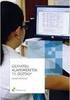 ÉRETTSÉGI VIZSGA 2011. május 13. ÜGYVITELI ALAPISMERETEK KÖZÉPSZINTŰ ÍRÁSBELI VIZSGA 2011. május 13. 8:00 Az írásbeli vizsga időtartama: 180 perc Pótlapok száma Tisztázati Piszkozati Beadott fájlok nevei
ÉRETTSÉGI VIZSGA 2011. május 13. ÜGYVITELI ALAPISMERETEK KÖZÉPSZINTŰ ÍRÁSBELI VIZSGA 2011. május 13. 8:00 Az írásbeli vizsga időtartama: 180 perc Pótlapok száma Tisztázati Piszkozati Beadott fájlok nevei
Tájékoztató. Használható segédeszköz: -
 A 35/2016. (VIII. 31.) NFM rendelet szakmai és vizsgakövetelménye alapján. Szakképesítés, azonosítószáma és megnevezése 54 213 05 Szoftverfejlesztő Tájékoztató A vizsgázó az első lapra írja fel a nevét!
A 35/2016. (VIII. 31.) NFM rendelet szakmai és vizsgakövetelménye alapján. Szakképesítés, azonosítószáma és megnevezése 54 213 05 Szoftverfejlesztő Tájékoztató A vizsgázó az első lapra írja fel a nevét!
A feladat megoldása során a Microsoft Office Excel használata a javasolt. Ebben a feladatban a következőket fogjuk gyakorolni:
 SZE INFORMATIKAI KÉPZÉS 1 A feladat megoldása során a Microsoft Office Excel használata a javasolt. Ebben a feladatban a következőket fogjuk gyakorolni: Irányított beillesztés használata. Keresőfüggvények.
SZE INFORMATIKAI KÉPZÉS 1 A feladat megoldása során a Microsoft Office Excel használata a javasolt. Ebben a feladatban a következőket fogjuk gyakorolni: Irányított beillesztés használata. Keresőfüggvények.
1. feladat (Körlevél szövegszerkesztés) 55 pont
 Városi Középiskolai Informatika Verseny 2009/20010 Kedves Versenyző! Gratulálunk a Városi Középiskolai Informatika Verseny 1. fordulójában nyújtott teljesítményéhez, amely alapján most itt van a legjobbak
Városi Középiskolai Informatika Verseny 2009/20010 Kedves Versenyző! Gratulálunk a Városi Középiskolai Informatika Verseny 1. fordulójában nyújtott teljesítményéhez, amely alapján most itt van a legjobbak
Az MS Excel táblázatkezelés modul részletes tematika listája
 Az MS Excel táblázatkezelés modul részletes tematika listája A táblázatkezelés alapjai A táblázat szerkesztése A táblázat formázása A táblázat formázása Számítások a táblázatban Oldalbeállítás és nyomtatás
Az MS Excel táblázatkezelés modul részletes tematika listája A táblázatkezelés alapjai A táblázat szerkesztése A táblázat formázása A táblázat formázása Számítások a táblázatban Oldalbeállítás és nyomtatás
ÜGYVITELI ALAPISMERETEK
 ÉRETTSÉGI VIZSGA 2012. október 15. ÜGYVITELI ALAPISMERETEK KÖZÉPSZINTŰ ÍRÁSBELI VIZSGA 2012. október 15. 14:00 Az írásbeli vizsga időtartama: 180 perc Pótlapok száma Tisztázati Piszkozati Beadott fájlok
ÉRETTSÉGI VIZSGA 2012. október 15. ÜGYVITELI ALAPISMERETEK KÖZÉPSZINTŰ ÍRÁSBELI VIZSGA 2012. október 15. 14:00 Az írásbeli vizsga időtartama: 180 perc Pótlapok száma Tisztázati Piszkozati Beadott fájlok
Tájékoztató. Használható segédeszköz: -
 A 35/2016. (VIII. 31.) NFM rendelet szakmai és vizsgakövetelménye alapján. Szakképesítés azonosítószáma és megnevezése 54 213 05 Szoftverfejlesztő Tájékoztató A vizsgázó az első lapra írja fel a nevét!
A 35/2016. (VIII. 31.) NFM rendelet szakmai és vizsgakövetelménye alapján. Szakképesítés azonosítószáma és megnevezése 54 213 05 Szoftverfejlesztő Tájékoztató A vizsgázó az első lapra írja fel a nevét!
Tájékoztató. Használható segédeszköz: -
 A 35/2016. (VIII. 31.) NFM rendelet szakmai és vizsgakövetelménye alapján. Szakképesítés, azonosító száma és megnevezése 54 481 06 Informatikai rendszerüzemeltető Tájékoztató A vizsgázó az első lapra írja
A 35/2016. (VIII. 31.) NFM rendelet szakmai és vizsgakövetelménye alapján. Szakképesítés, azonosító száma és megnevezése 54 481 06 Informatikai rendszerüzemeltető Tájékoztató A vizsgázó az első lapra írja
Diagram formázása. A diagram címének, a tengelyek feliratainak, jelmagyarázatának, adatfeliratainak formázása
 A diagram címének, a tengelyek feliratainak, jelmagyarázatának, adatfeliratainak formázása Ha ezen elemeknek a betűtípusát, betűstílusát, betűméretét, betűszínét és az elem hátterét akarjuk formázni, akkor
A diagram címének, a tengelyek feliratainak, jelmagyarázatának, adatfeliratainak formázása Ha ezen elemeknek a betűtípusát, betűstílusát, betűméretét, betűszínét és az elem hátterét akarjuk formázni, akkor
Munkánk során a cellák tartalmát gyakran másolni szoktuk. Előfordul, hogy képleteket tartalmazó cellákat másolunk.
 Táblázatkezelés 4. - Hivatkozások Az elmúlt órán végzett számításoknál, amikor a felhasználói képleteket készítettük, mindig annak a cellának a tartalmát használtuk, amelyben a számításhoz szükséges adat
Táblázatkezelés 4. - Hivatkozások Az elmúlt órán végzett számításoknál, amikor a felhasználói képleteket készítettük, mindig annak a cellának a tartalmát használtuk, amelyben a számításhoz szükséges adat
Kereső függvények és használatuk a Microsoft Excel programban. dr. Nyári Tibor
 Kereső függvények és használatuk a Microsoft Excel programban dr. Nyári Tibor FKERES, VKERES melyik táblában kell keresni az értéket a tábla azon oszlopának táblán belüli sorszáma, amelyből az eredményt
Kereső függvények és használatuk a Microsoft Excel programban dr. Nyári Tibor FKERES, VKERES melyik táblában kell keresni az értéket a tábla azon oszlopának táblán belüli sorszáma, amelyből az eredményt
Fájl/Megnyitás Nyers.xlsx Adatok/Külső adatok átvétele/szövegből Adatok.csv Tagoltat Pontosvesszővel elválasz- tottat szövegre
 A feladat megoldása során az Excel 2010 használata a javasolt, de a segédlet a 2003-as verzióhoz és Calchoz is használható. A feladat elvégzése során a következőket fogjuk gyakorolni: Külső adatok importálása.
A feladat megoldása során az Excel 2010 használata a javasolt, de a segédlet a 2003-as verzióhoz és Calchoz is használható. A feladat elvégzése során a következőket fogjuk gyakorolni: Külső adatok importálása.
Tájékoztató. Használható segédeszköz: -
 A 12/2013. (III. 29.) NFM rendelet szakmai és vizsgakövetelménye alapján. Szakképesítés, azonosítószáma és megnevezése 54 481 06 Informatikai rendszerüzemeltető Tájékoztató A vizsgázó az első lapra írja
A 12/2013. (III. 29.) NFM rendelet szakmai és vizsgakövetelménye alapján. Szakképesítés, azonosítószáma és megnevezése 54 481 06 Informatikai rendszerüzemeltető Tájékoztató A vizsgázó az első lapra írja
1. tétel. Számolja ki 5 db 1,00 kg-os fehér kenyér, 15 db vizes zsemle és 15 db hosszú zsemle (f:1,02) anyagszükségletét!
 1. tétel Számolja ki 5 db 1,00 kg-os fehér kenyér, 15 db vizes zsemle és 15 db hosszú zsemle (f:1,02) anyagszükségletét! Végezze el a vizes zsemle késztermék pontozásos érzékszervi bírálatát, értékelje
1. tétel Számolja ki 5 db 1,00 kg-os fehér kenyér, 15 db vizes zsemle és 15 db hosszú zsemle (f:1,02) anyagszükségletét! Végezze el a vizes zsemle késztermék pontozásos érzékszervi bírálatát, értékelje
1.) A költségvetési bértámogatás megállapítása, számfejtése
 Útmutató a megváltozott munkaképességőek foglalkoztatásához költségvetési elıirányzatból nyújtható bértámogatások megállapításának, számfejtésének elkészítését könnyítı EXCEL táblák kezeléséhez 1.) A költségvetési
Útmutató a megváltozott munkaképességőek foglalkoztatásához költségvetési elıirányzatból nyújtható bértámogatások megállapításának, számfejtésének elkészítését könnyítı EXCEL táblák kezeléséhez 1.) A költségvetési
A 2018/2019 tanévi Országos Középiskolai Tanulmányi Verseny első fordulójának feladatai. INFORMATIKA I. (alkalmazói) kategória
 Oktatási Hivatal A 2018/2019 tanévi Országos Középiskolai Tanulmányi Verseny első fordulójának feladatai INFORMATIKA I. (alkalmazói) kategória Nem minden részfeladatot írunk le a feladatszövegben, többet
Oktatási Hivatal A 2018/2019 tanévi Országos Középiskolai Tanulmányi Verseny első fordulójának feladatai INFORMATIKA I. (alkalmazói) kategória Nem minden részfeladatot írunk le a feladatszövegben, többet
SZOLGÁLATI TITOK! KORLÁTOZOTT TERJESZTÉSŰ!
 A 10/2007 (II. 27.) SzMM rendelettel módosított 1/2006 (II. 17.) OM rendelet Országos Képzési Jegyzékről és az Országos Képzési Jegyzékbe történő felvétel és törlés eljárási rendjéről alapján. Szakképesítés,
A 10/2007 (II. 27.) SzMM rendelettel módosított 1/2006 (II. 17.) OM rendelet Országos Képzési Jegyzékről és az Országos Képzési Jegyzékbe történő felvétel és törlés eljárási rendjéről alapján. Szakképesítés,
Érettségi feladatok: Statisztika
 Érettségi feladatok: Statisztika 2003. Próba 14. Bergengóciában az elmúlt 3 évben a kormány jelentése szerint kiemelt beruházás volt a bérlakások építése. Ezt az állítást az alábbi statisztikával támasztották
Érettségi feladatok: Statisztika 2003. Próba 14. Bergengóciában az elmúlt 3 évben a kormány jelentése szerint kiemelt beruházás volt a bérlakások építése. Ezt az állítást az alábbi statisztikával támasztották
ÜGYVITELI ALAPISMERETEK
 ÉRETTSÉGI VIZSGA 2014. május 20. ÜGYVITELI ALAPISMERETEK KÖZÉPSZINTŰ ÍRÁSBELI VIZSGA 2014. május 20. 8:00 Az írásbeli vizsga időtartama: 180 perc Pótlapok száma Tisztázati Piszkozati Beadott fájlok nevei
ÉRETTSÉGI VIZSGA 2014. május 20. ÜGYVITELI ALAPISMERETEK KÖZÉPSZINTŰ ÍRÁSBELI VIZSGA 2014. május 20. 8:00 Az írásbeli vizsga időtartama: 180 perc Pótlapok száma Tisztázati Piszkozati Beadott fájlok nevei
ÜGYVITELI ALAPISMERETEK
 ÉRETTSÉGI VIZSGA 2012. május 25. ÜGYVITELI ALAPISMERETEK KÖZÉPSZINTŰ ÍRÁSBELI VIZSGA 2012. május 25. 8:00 Az írásbeli vizsga időtartama: 180 perc Pótlapok száma Tisztázati Piszkozati Beadott fájlok nevei
ÉRETTSÉGI VIZSGA 2012. május 25. ÜGYVITELI ALAPISMERETEK KÖZÉPSZINTŰ ÍRÁSBELI VIZSGA 2012. május 25. 8:00 Az írásbeli vizsga időtartama: 180 perc Pótlapok száma Tisztázati Piszkozati Beadott fájlok nevei
3. modul - Szövegszerkesztés
 3. modul - Szövegszerkesztés Érvényes: 2009. február 1-jétől Az alábbiakban ismertetjük a 3. modul (Szövegszerkesztés) syllabusát, amely a gyakorlati vizsga alapját képezi. A modul célja Ezen a vizsgán
3. modul - Szövegszerkesztés Érvényes: 2009. február 1-jétől Az alábbiakban ismertetjük a 3. modul (Szövegszerkesztés) syllabusát, amely a gyakorlati vizsga alapját képezi. A modul célja Ezen a vizsgán
A 27/2012. (VIII. 27.) NGM rendelet (12/2013 (III.28) NGM rendelet által módosított szakmai és vizsgakövetelménye alapján.
 A 27/2012. (VIII. 27.) NGM rendelet (12/2013 (III.28) NGM rendelet által módosított szakmai és vizsgakövetelménye alapján. Szakképesítés, azonosító száma és megnevezése 54 811 01 Vendéglátásszervező-vendéglős
A 27/2012. (VIII. 27.) NGM rendelet (12/2013 (III.28) NGM rendelet által módosított szakmai és vizsgakövetelménye alapján. Szakképesítés, azonosító száma és megnevezése 54 811 01 Vendéglátásszervező-vendéglős
ECDL Prezentáció, syllabus 5.0
 1 ECDL Prezentáció, syllabus 5.0 2014 ECDL Foundation (ECDL-F) és Neumann János Számítógép-tudományi Társaság (NJSZT) Minden jog fenntartva. Jelen kiadványt, ill. annak részeit tilos reprodukálni, bármilyen
1 ECDL Prezentáció, syllabus 5.0 2014 ECDL Foundation (ECDL-F) és Neumann János Számítógép-tudományi Társaság (NJSZT) Minden jog fenntartva. Jelen kiadványt, ill. annak részeit tilos reprodukálni, bármilyen
ÜGYVITELI ALAPISMERETEK
 ÉRETTSÉGI VIZSGA 2015. május 19. ÜGYVITELI ALAPISMERETEK KÖZÉPSZINTŰ ÍRÁSBELI VIZSGA 2015. május 19. 8:00 Az írásbeli vizsga időtartama: 180 perc Pótlapok száma Tisztázati Piszkozati Beadott fájlok nevei
ÉRETTSÉGI VIZSGA 2015. május 19. ÜGYVITELI ALAPISMERETEK KÖZÉPSZINTŰ ÍRÁSBELI VIZSGA 2015. május 19. 8:00 Az írásbeli vizsga időtartama: 180 perc Pótlapok száma Tisztázati Piszkozati Beadott fájlok nevei
Táblázatkezelés 2. - Adatbevitel, szerkesztés, formázás ADATBEVITEL. a., Begépelés
 Táblázatkezelés 2. - Adatbevitel, szerkesztés, formázás ADATBEVITEL a., Begépelés Az adatok bevitelének legegyszerűbb módja, ha a táblázat kijelölt cellájába beírjuk őket. - számok (numerikus adatok) -
Táblázatkezelés 2. - Adatbevitel, szerkesztés, formázás ADATBEVITEL a., Begépelés Az adatok bevitelének legegyszerűbb módja, ha a táblázat kijelölt cellájába beírjuk őket. - számok (numerikus adatok) -
ÜGYVITELI ALAPISMERETEK
 ÉRETTSÉGI VIZSGA 2013. október 14. ÜGYVITELI ALAPISMERETEK KÖZÉPSZINTŰ ÍRÁSBELI VIZSGA 2013. október 14. 14:00 Az írásbeli vizsga időtartama: 180 perc Pótlapok száma Tisztázati Piszkozati Beadott fájlok
ÉRETTSÉGI VIZSGA 2013. október 14. ÜGYVITELI ALAPISMERETEK KÖZÉPSZINTŰ ÍRÁSBELI VIZSGA 2013. október 14. 14:00 Az írásbeli vizsga időtartama: 180 perc Pótlapok száma Tisztázati Piszkozati Beadott fájlok
INFORMATIKA KÖZÉPSZINTŰ GYAKORLATI VIZSGA 2011.
 PRÓBA ÉRETTSÉGI VIZSGA 2011. április 8. Név:.... osztály: INFORMATIKA KÖZÉPSZINTŰ GYAKORLATI VIZSGA 2011. A gyakorlati vizsga időtartama: 180 perc Beadott dokumentumok Piszkozati pótlapok száma Beadott
PRÓBA ÉRETTSÉGI VIZSGA 2011. április 8. Név:.... osztály: INFORMATIKA KÖZÉPSZINTŰ GYAKORLATI VIZSGA 2011. A gyakorlati vizsga időtartama: 180 perc Beadott dokumentumok Piszkozati pótlapok száma Beadott
Microsoft Word előadás. Bevezetés az informatikába I.
 Microsoft Word előadás Bevezetés az informatikába I. A Word felépítése Menüsor Eszköztár Vonalzók Kurzor Dokumentum Állapotsor Betűk betűtípus fogalma betűméret félkövér, dőlt, aláhúzott proporcionális
Microsoft Word előadás Bevezetés az informatikába I. A Word felépítése Menüsor Eszköztár Vonalzók Kurzor Dokumentum Állapotsor Betűk betűtípus fogalma betűméret félkövér, dőlt, aláhúzott proporcionális
Táblázatkezelés. Táblázatkezelés célja. Alapfogalmak. Táblázatkezelık szolgáltatásai. Alapfogalmak. Alapfogalmak
 Táblázatkezelés célja Táblázatkezelés Nagy-Szakál Zoltán 2006. Olyan nyomtatott táblázat - dokumentum - létrehozása számítógéppel, amely konstans (szöveges és numerikus) és a program által számított számértékeket
Táblázatkezelés célja Táblázatkezelés Nagy-Szakál Zoltán 2006. Olyan nyomtatott táblázat - dokumentum - létrehozása számítógéppel, amely konstans (szöveges és numerikus) és a program által számított számértékeket
Levelező Matematika Verseny Versenyző neve:... Évfolyama:... Iskola neve:... Postára adási határidő: január 19. Feladatok
 Postára adási határidő: 2017. január 19. Tollal dolgozz! Feladatok 1.) Az ábrán látható piramis természetes számokkal megszámozott kockákból áll. Az alsó szinten semelyik két kockának nincs ugyanolyan
Postára adási határidő: 2017. január 19. Tollal dolgozz! Feladatok 1.) Az ábrán látható piramis természetes számokkal megszámozott kockákból áll. Az alsó szinten semelyik két kockának nincs ugyanolyan
INFORMATIKA KÖZÉPSZINT%
 Szövegszerkesztés 1. Recept Prezentáció és grafika 2. Érzékelés, észlelés Weblapkészítés 3. Vasúttörténet Táblázatkezelés 4. Népesség Adatbázis-kezelés 5. Vízállás Maximális pontszám 40 15 15 30 20 ÖSSZESEN
Szövegszerkesztés 1. Recept Prezentáció és grafika 2. Érzékelés, észlelés Weblapkészítés 3. Vasúttörténet Táblázatkezelés 4. Népesség Adatbázis-kezelés 5. Vízállás Maximális pontszám 40 15 15 30 20 ÖSSZESEN
ÉRTÉKELÉS: VIZSGÁZTATÓ ALÁÍRÁSA:... VIZSGÁZÓ NEVE:
 41. FELADAT Nyissa meg az M6-41 nevű prezentációt! 1. Állítsa be a hátteret papírmintázatúra a bemutató mindegyik diáján! [1 pont] 2. A diakockák bal szélén lévő téglalap kitöltőszíne legyen sárga! [1
41. FELADAT Nyissa meg az M6-41 nevű prezentációt! 1. Állítsa be a hátteret papírmintázatúra a bemutató mindegyik diáján! [1 pont] 2. A diakockák bal szélén lévő téglalap kitöltőszíne legyen sárga! [1
Microsoft Excel XP. Feladatgyűjtemény
 Táblázatkezelés Microsoft Excel XP Feladatgyűjtemény Útmutató a feladatok megoldásához: A feladatok megoldásához szükség van a Microsoft Excel táblázatkezelő programra. A megoldott feladatok elmentéséhez
Táblázatkezelés Microsoft Excel XP Feladatgyűjtemény Útmutató a feladatok megoldásához: A feladatok megoldásához szükség van a Microsoft Excel táblázatkezelő programra. A megoldott feladatok elmentéséhez
ÜGYVITELI ALAPISMERETEK
 ÉRETTSÉGI VIZSGA 2010. október 18. ÜGYVITELI ALAPISMERETEK KÖZÉPSZINTŰ ÍRÁSBELI VIZSGA 2010. október 18. 14:00 Az írásbeli vizsga időtartama: 180 perc Pótlapok száma Tisztázati Piszkozati Beadott fájlok
ÉRETTSÉGI VIZSGA 2010. október 18. ÜGYVITELI ALAPISMERETEK KÖZÉPSZINTŰ ÍRÁSBELI VIZSGA 2010. október 18. 14:00 Az írásbeli vizsga időtartama: 180 perc Pótlapok száma Tisztázati Piszkozati Beadott fájlok
Gyakorló 9. feladat megoldási útmutató
 Gyakorló 9. feladat megoldási útmutató 1. Minek a leírása a következő? Aktív hálózati hardver eszközök (pl.: routerek) és szoftverek segítségével létrehozott biztonsági rendszer két hálózat (jellemzően
Gyakorló 9. feladat megoldási útmutató 1. Minek a leírása a következő? Aktív hálózati hardver eszközök (pl.: routerek) és szoftverek segítségével létrehozott biztonsági rendszer két hálózat (jellemzően
JAVÍTÁSI-ÉRTÉKELÉSI ÚTMUTATÓ
 É R E T T S É G I V I Z S G A 2 0 0 8. Informatika középszint 0803 INFORMATIKA KÖZÉPSZINTŰ GYAKORLATI ÉRETTSÉGI VIZSGA JAVÍTÁSI-ÉRTÉKELÉSI ÚTMUTATÓ OKTATÁSI ÉS KULTURÁLIS MINISZTÉRIUM Bevezetés A feladatok
É R E T T S É G I V I Z S G A 2 0 0 8. Informatika középszint 0803 INFORMATIKA KÖZÉPSZINTŰ GYAKORLATI ÉRETTSÉGI VIZSGA JAVÍTÁSI-ÉRTÉKELÉSI ÚTMUTATÓ OKTATÁSI ÉS KULTURÁLIS MINISZTÉRIUM Bevezetés A feladatok
KÖZÉPSZINTŰ GYAKORLATI VIZSGA
 ÉRETTSÉGI VIZSGA 2011. május 16. INFORMATIKA KÖZÉPSZINTŰ GYAKORLATI VIZSGA 2011. május 16. 8:00 A gyakorlati vizsga időtartama: 180 perc Beadott dokumentumok Piszkozati pótlapok száma Beadott fájlok száma
ÉRETTSÉGI VIZSGA 2011. május 16. INFORMATIKA KÖZÉPSZINTŰ GYAKORLATI VIZSGA 2011. május 16. 8:00 A gyakorlati vizsga időtartama: 180 perc Beadott dokumentumok Piszkozati pótlapok száma Beadott fájlok száma
A szövegszerkeszt. vegszerkesztésrıl. A munka egyes fázisai f alatt folyamatosan mentsük k a dokumentumot! pernyıje. A Word képernyk.
 A szövegszerkeszt vegszerkesztés s elınyei A szövegszerkeszt vegszerkesztésrıl Nagy-Szak Szakál l Zoltán Kényelmes szövegbeg vegbegépelés s több t nézetben n (WYSIWYG) Betők, bekezdések, szakaszok és s
A szövegszerkeszt vegszerkesztés s elınyei A szövegszerkeszt vegszerkesztésrıl Nagy-Szak Szakál l Zoltán Kényelmes szövegbeg vegbegépelés s több t nézetben n (WYSIWYG) Betők, bekezdések, szakaszok és s
A 27/2012 (VIII. 27.) NGM és a 12/2013 (III.28) NGM rendelet szakmai és vizsgakövetelménye alapján.
 A 27/2012 (VIII. 27.) NGM és a 12/2013 (III.28) NGM rendelet szakmai és vizsgakövetelménye alapján. Szakképesítés, azonosító száma és megnevezése 54 346 01 Irodai asszisztens Tájékoztató Használható segédeszköz:
A 27/2012 (VIII. 27.) NGM és a 12/2013 (III.28) NGM rendelet szakmai és vizsgakövetelménye alapján. Szakképesítés, azonosító száma és megnevezése 54 346 01 Irodai asszisztens Tájékoztató Használható segédeszköz:
